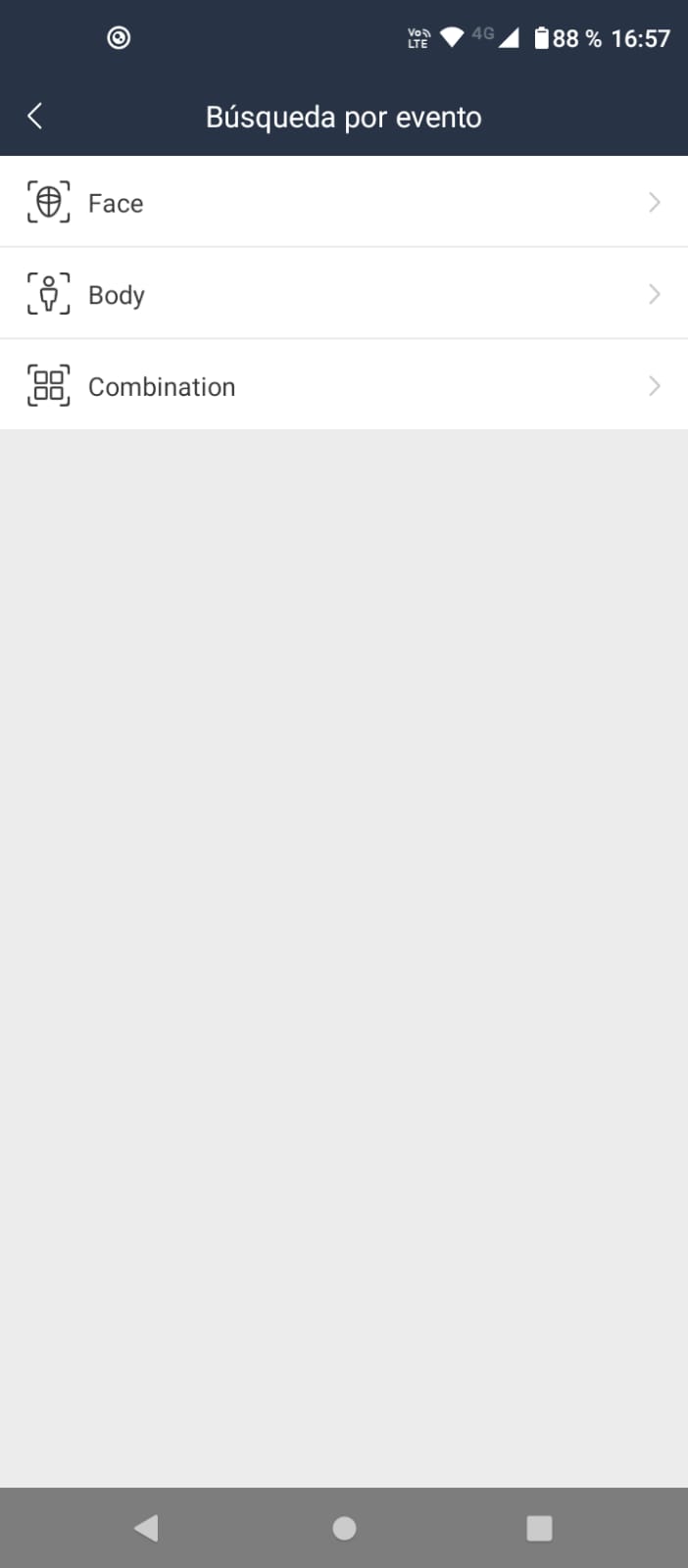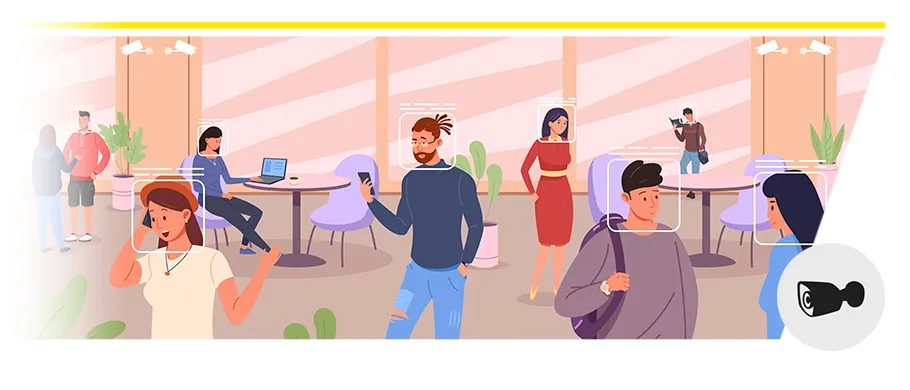-
Recomendaciones de
instalación de cámaras -
Configuraciones
del NVR -
Aplicación desde la
App Superlive Plus
Introducción
Introducción
Las analíticas inteligentes constituyen modelos de Machine Learning integrados en los NVR y cámaras IP, específicamente diseñados para la identificación de rostros y vehículos. Al hacer uso de esta tecnología, se logra capturar una amplia cantidad de imágenes faciales, permitiendo al NVR detectar y reconocer rostros con una gran precisión. Además, posibilita la búsqueda y gestión de una base de datos, la cual resulta valiosa para obtener estadísticas detalladas. La aplicación de esta tecnología proporciona un nivel de seguridad avanzado y encuentra aplicación en diversos contextos, que incluyen:
RECONOCIMIENTO DE PERSONAS SOSPECHOSAS
Implementar una base de datos de imágenes faciales en ámbitos académicos, edificios gubernamentales, fronteras limítrofes, aduanas, puertos o empresas, permite aumentar el nivel de seguridad y alertar la detección de personas que no pertenezcan a la institución.
INFORMES DE TIEMPO Y ASISTENCIA
Mediante el reconocimiento facial, un establecimiento puede realizar un seguimiento de asistencia a colaboradores, registrando los días y horarios con la posibilidad de generar una estadística de cada persona.
LISTA DE PERSONAS RESTRINGIDAS
Crear una base de datos de rostros de personas que no son bienvenidas fortalece la seguridad en locales comerciales en donde se requiera tener un control estricto del ingreso de personas.
RECONOCIMIENTO VIP
La identificación de los clientes VIP en una empresa puede ser esencial para una atención personalizada que permita potenciar los negocios.
Recomendaciones de instalación de las cámaras para una mejor detección
Recomendaciones de instalación de las cámaras para una mejor detección
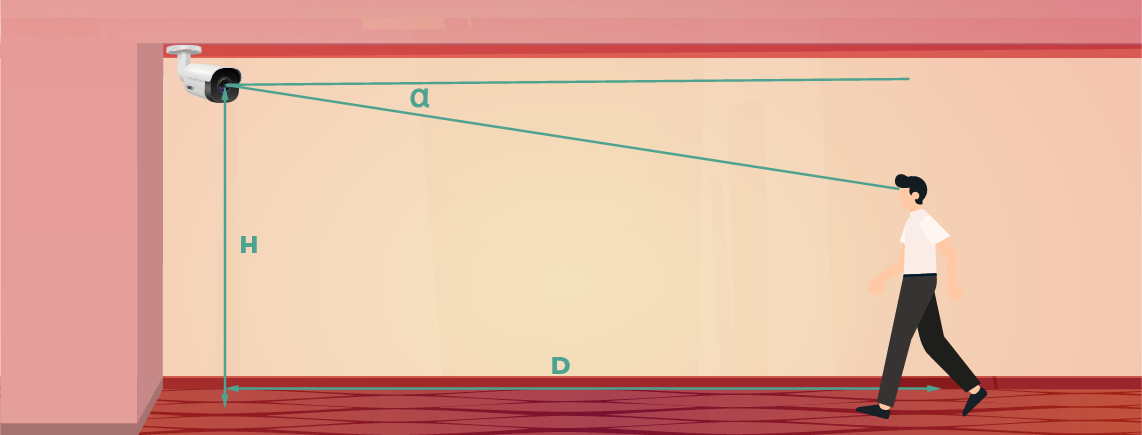
- •La cámara debe ser instalada frente al área de detección para capturar los rostros de manera frontal.
- •La altura de instalación H recomendable es entre 2 y 3,5 m.
- •El ángulo de depresión de la cámara α debe ser menor o igual a 15°.
- •La distancia de captura D se ajusta de acuerdo con la lente de la cámara.
- •Para garantizar una buena tasa de reconocimiento de rostros capturados, los requisitos para la captura son: el ángulo de giro del rostro hacia la izquierda o derecha debe ser inferior a 30°, el ángulo de cabeceo debe ser inferior a 20°.
- •La iluminación del rostro debe ser uniforme, si el brillo es bajo o hay mucha sombra será necesario reforzar la iluminación.
- •Cuando el escenario de captura es retroiluminado, es necesario configurar el BLC/HLC/WDR de la cámara o mejorar la iluminación de frente.
Situaciones a evitar para un buen desempeño de la cámara
Situaciones a evitar para un buen desempeño de la cámara
 Rostro obstruido
Rostro obstruido
El uso de gafas de sol, barbijo, sombrero, o si el rostro está oculto por otros objetos o personas, podría causar que el rostro no sea detectado. Para evitar esto, la cámara debe ser instalada a la altura recomendada: entre 2 y 3,5 metros de altura.
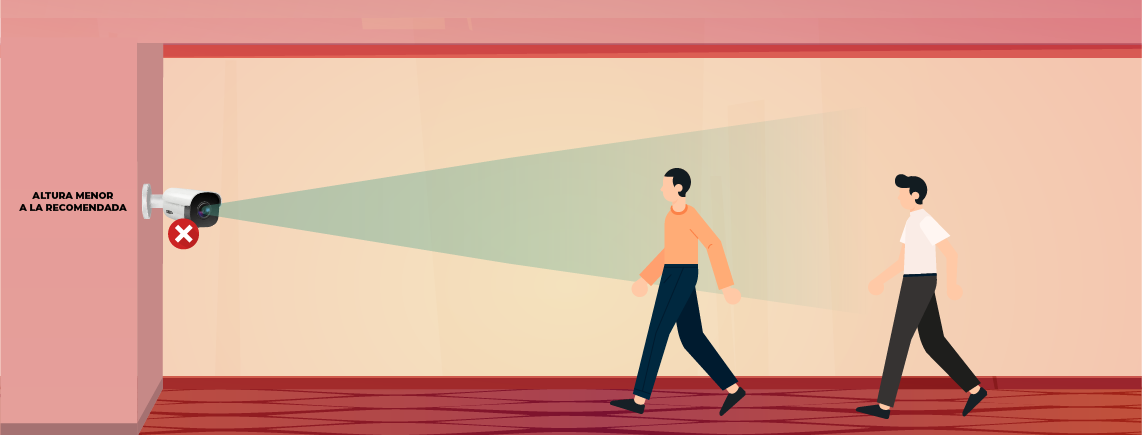
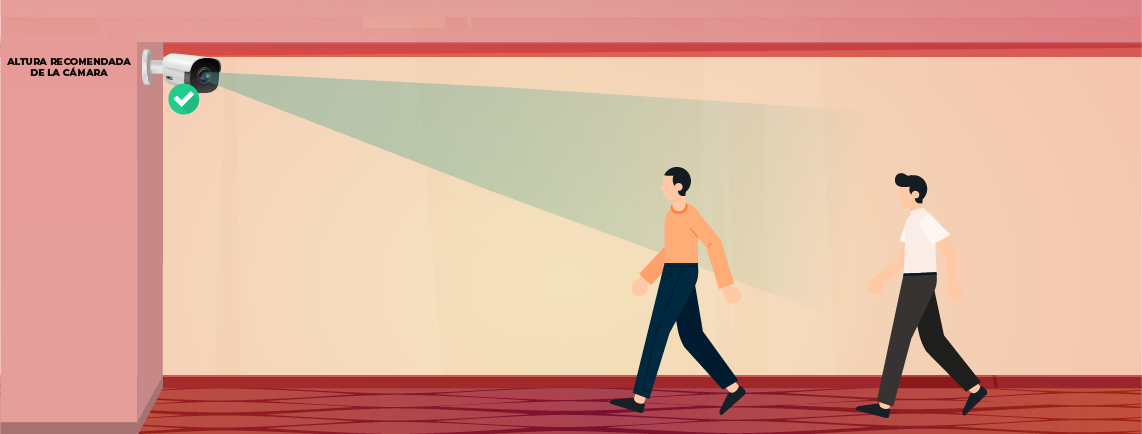
 Rostro pequeño en relación con la imagen, o rostro de lado
Rostro pequeño en relación con la imagen, o rostro de lado
Si el ángulo de inclinación de la cara hacia arriba o abajo es superior a 20°, o si el ángulo de giro de la cara hacia la izquierda o derecha es superior a los 30°, la tasa de reconocimiento se reducirá o no se reconocerá en ángulo. Por esto se recomienda instalar la cámara frente al área de detección y así capturar los rostros de manera frontal.
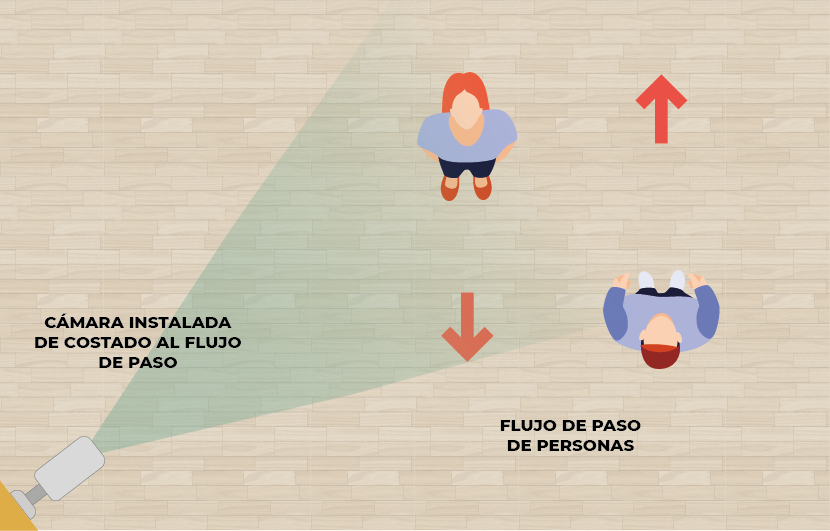
 Rostro mal iluminado
Rostro mal iluminado
Un rostro con poca iluminación o con una gran superficie con sombras, provocará un reconocimiento poco preciso. Si esto ocurre en el escenario de detección, se recomienda agregar luz artificial para que la iluminación sea lo más pareja posible.
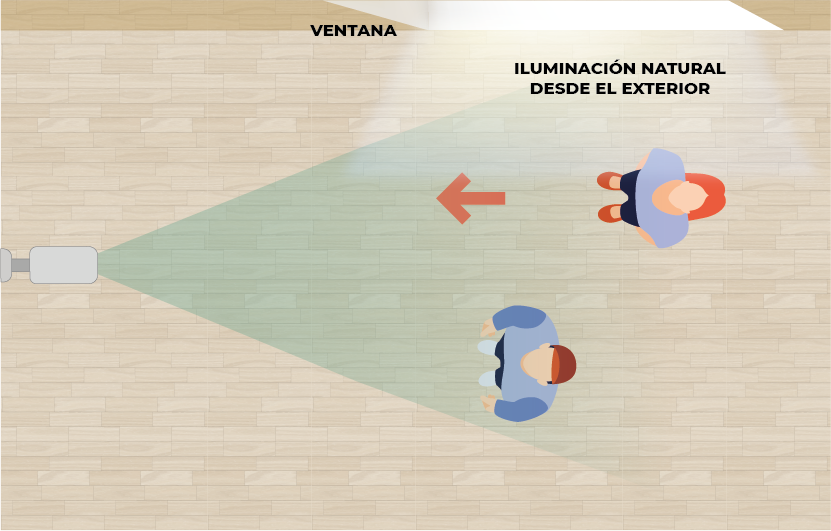
 Imagen con baja resolución del rostro capturado
Imagen con baja resolución del rostro capturado
Si el tamaño de imagen del rostro humano es inferior a 1/15 de la imagen total capturada por la cámara, es poco probable que pueda ser reconocido. Una imagen de rostro de baja resolución hará imposible su reconocimiento.
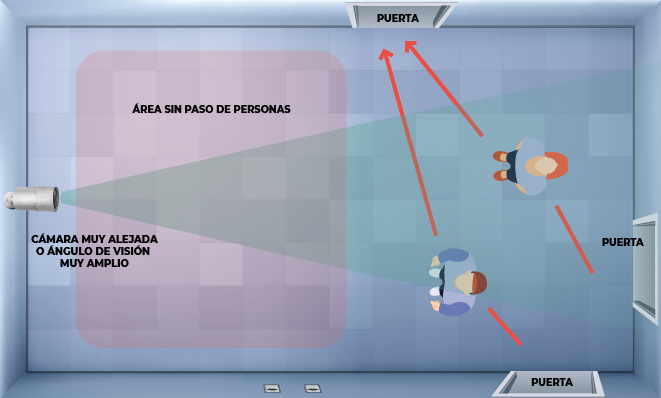
Distancias de reconocimiento de referencia
Distancias de reconocimiento de referencia
En la siguiente tabla se detallan las distancias de referencia para un correcto reconocimiento facial, según los modelos de cámaras de X-28 Alarmas.
| Cámara | Zoom | Distancia en metros |
|---|---|---|
| I5205 / I5225 | Mínimo | 4 |
| Máximo | 11 | |
| I2350 / I2355 / I2370 | Mínimo | 3 |
| Máximo | 9 |
Para comprender mejor los datos de la tabla, observá los dos casos ejemplificados en forma gráfica a continuación, para el caso de una I2350.
Con la cámara instalada a 2,30 metros de altura, una medida real y muy común dado que es un poco más alto que una puerta. Fuera del alcance de una persona y lo suficientemente alta para poder captar un rostro correctamente.
Si deseás captar con buena definición aquellas personas que se encuentren lejos de la cámara, por ejemplo, a 9 metros debés aumentar el zoom. Esto último implica regular el lente con el menor ángulo de visión. Al mismo tiempo, el ancho real de la imagen captada se reducirá también.
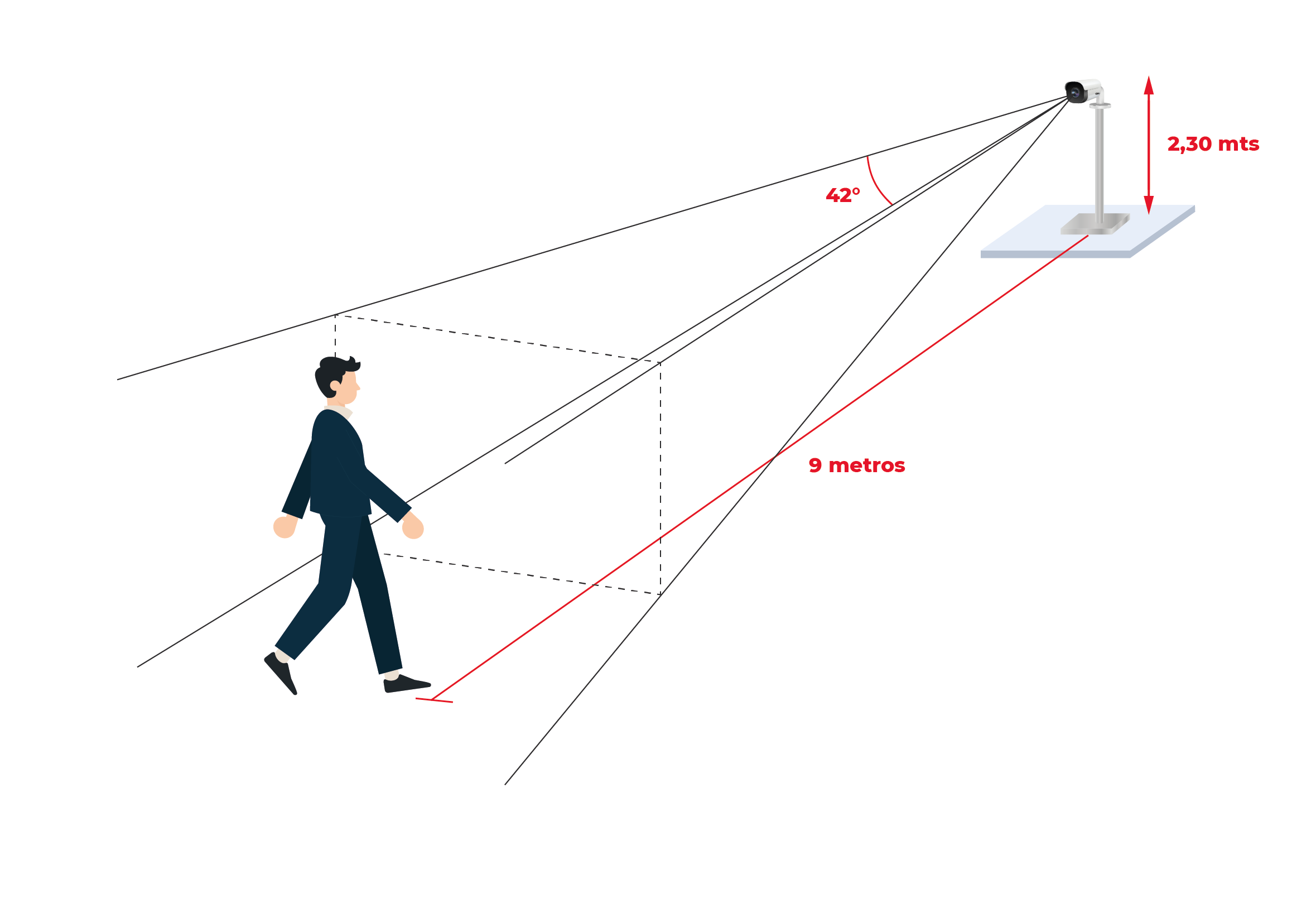
El otro límite establecido por la cámara ocurre si deseás mantener fijo el mayor ángulo de visión que posee la cámara, para captar una imagen lo más amplia posible. En este caso, la distancia máxima a la que la cámara podrá reconocer un rostro es a 3 metros de distancia de la cámara.
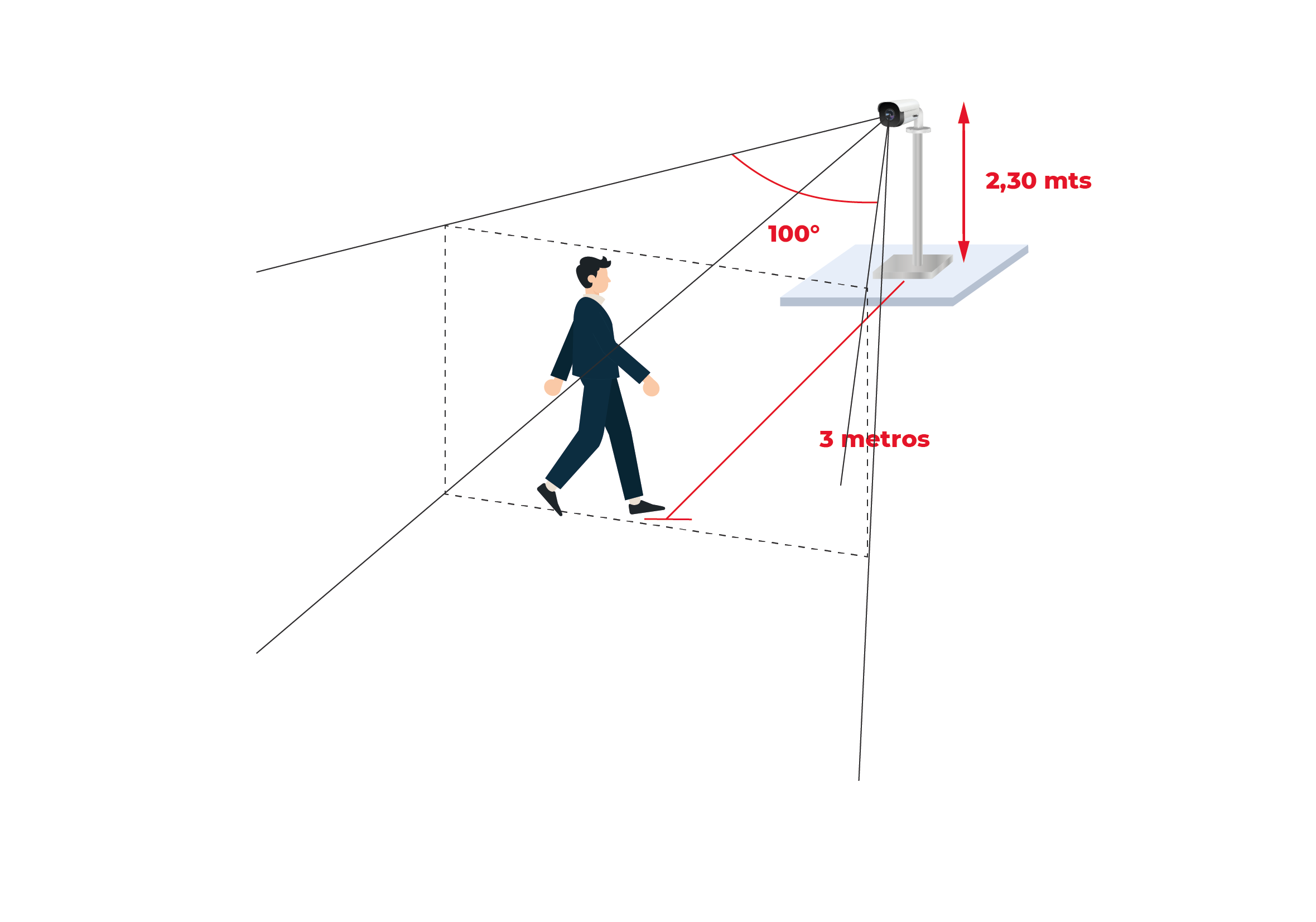
El límite máximo al cual una persona puede alejarse de la cámara y su rostro puede ser reconocido, es establecido por una cierta definición mínima necesaria de la imagen para poder analizar los rasgos más importantes del rostro. En otras palabras, cuando más se aleje el sujeto de la cámara, la imagen captada de la persona tendrá menor definición y, por ende, será más pixelada. Por esto debe respetarse una cantidad mínima de píxeles necesaria para poder analizar correctamente los rostros.
Concepto de unidad de medición píxeles por metro (PPM)
Concepto de unidad de medición píxeles por metro (PPM)
Para establecer un parámetro de definición mínima necesaria para cada uso o aplicación, en lugar de definir cuantos píxeles es necesario que ocupe un rostro, se estableció un parámetro llamado píxeles por metro o PPM. Al ser el metro una unidad de medida universal, es muy fácil saber cuántos píxeles de la imagen captada hay por cada metro lineal.
Otra consideración a tener en cuenta es que existen píxeles horizontales y verticales. Para este caso se utilizarán como referencia las mediciones en forma horizontal, dado que es mucho más fácil de medir en forma práctica (es más simple medir en el piso que sobre una pared o en el aire).
En el ejemplo a continuación se detalla cómo calcular cuantos PPM existen si una persona se encuentra ubicada a 12,5 metros de la cámara, sobre la línea trazada en la imagen. Una forma simple de hacerlo es colocando sobre el piso una marca ubicada a cada lado del límite horizontal de la imagen.
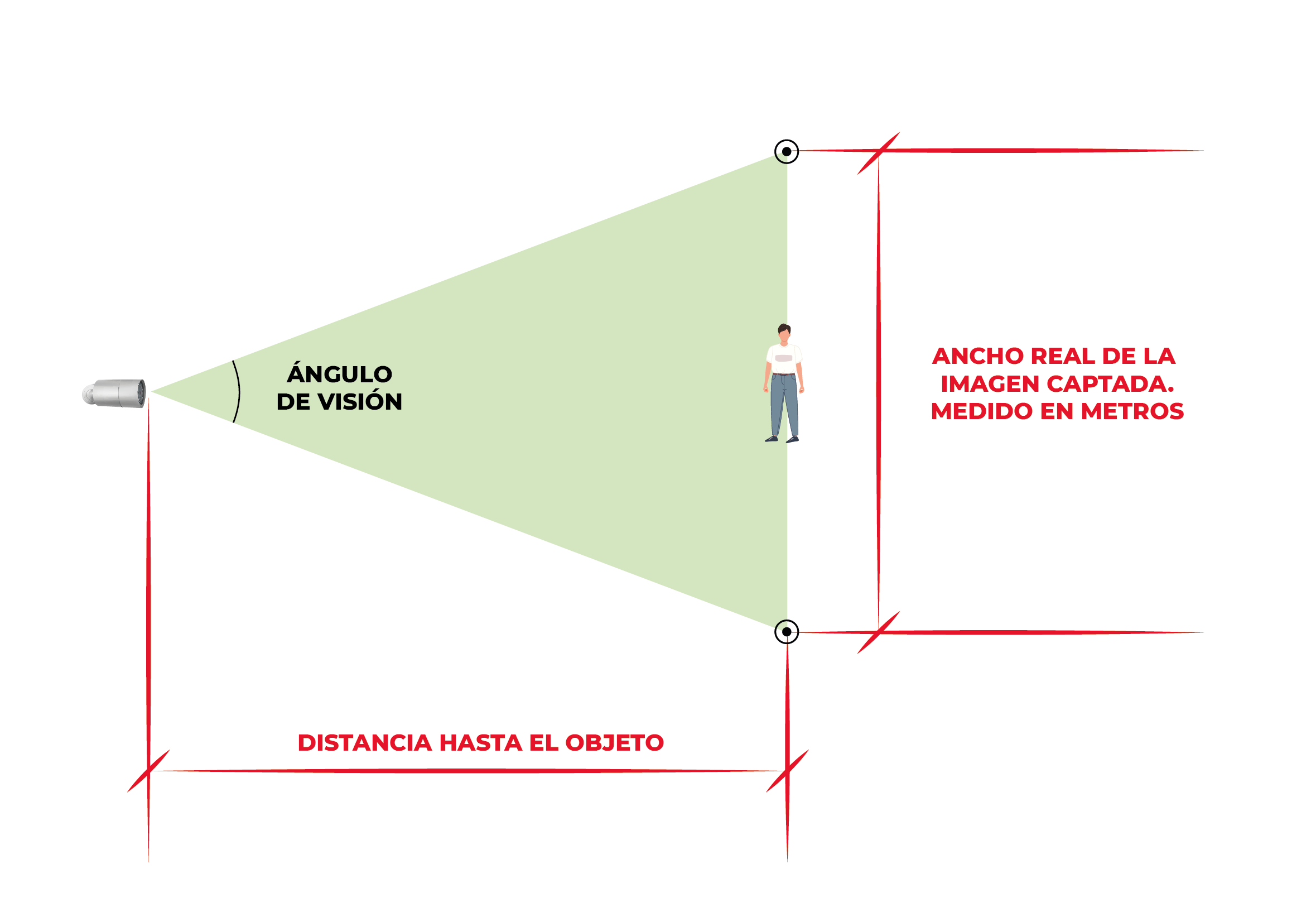
Las cámaras de 2 megapíxeles poseen 1920 píxeles horizontales por 1080 píxeles verticales y las cámaras de 5 megapíxeles, 2592 píxeles horizontales por 1944 píxeles verticales.
Por definición, los píxeles por metro se calculan con la siguiente fórmula:

Para reconocer un rostro en condiciones óptimas de iluminación y visión directa, se recomienda tener 400 píxeles por metro o más.
Tomando como ejemplo una cámara de 5 megapíxeles (2592 x 1944) y un ancho de la imagen (A) a los 12,5 metros de la cámara de 6,7 metros. Con estos datos y usando la fórmula anterior, resulta en 2592 píxeles / 6,7 metros = 386 PPM.
Esto quiere decir que se encuentra en el límite de los PPM recomendados para el reconocimiento facial.
Si el sujeto se aleja de la cámara, como la definición de la imagen se mantiene constante, habrá la misma cantidad de píxeles para cubrir una mayor cantidad de metros de ancho de la imagen y, por consiguiente, disminuyen los PPM.
Si el sujeto se acerca a la cámara, el ancho de la imagen en metros será menor y los PPM aumentarán.
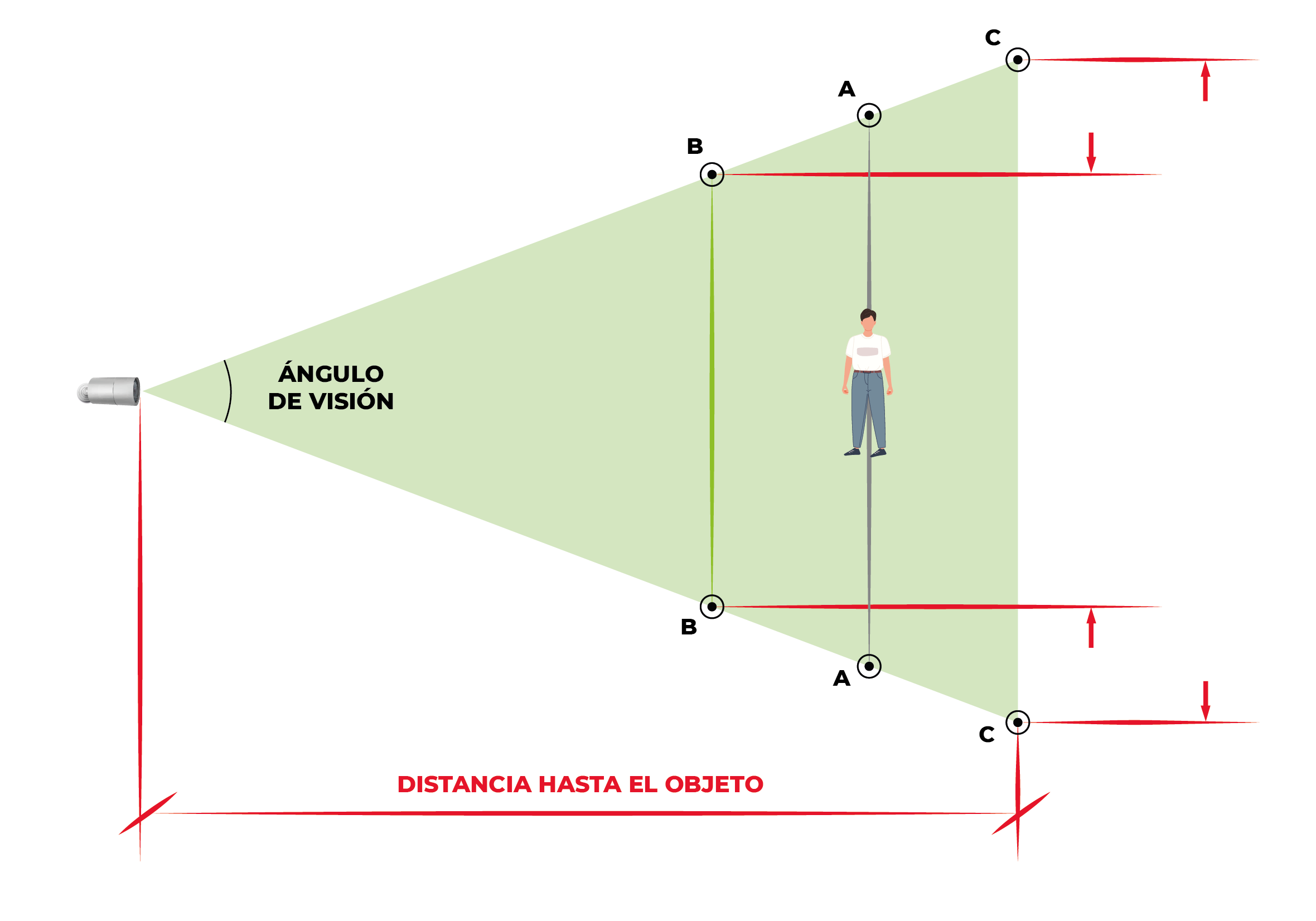
Todos los modelos de cámaras con reconocimiento facial son varifocales motorizadas. Esto permite variar el ángulo de visión de forma remota y optimizar los PPM hasta alcanzar los recomendados.
Al reducir el ángulo de visión (aumentando el zoom de la cámara) el ancho de la imagen en metros será menor y como resultado se incrementarán los PPM.
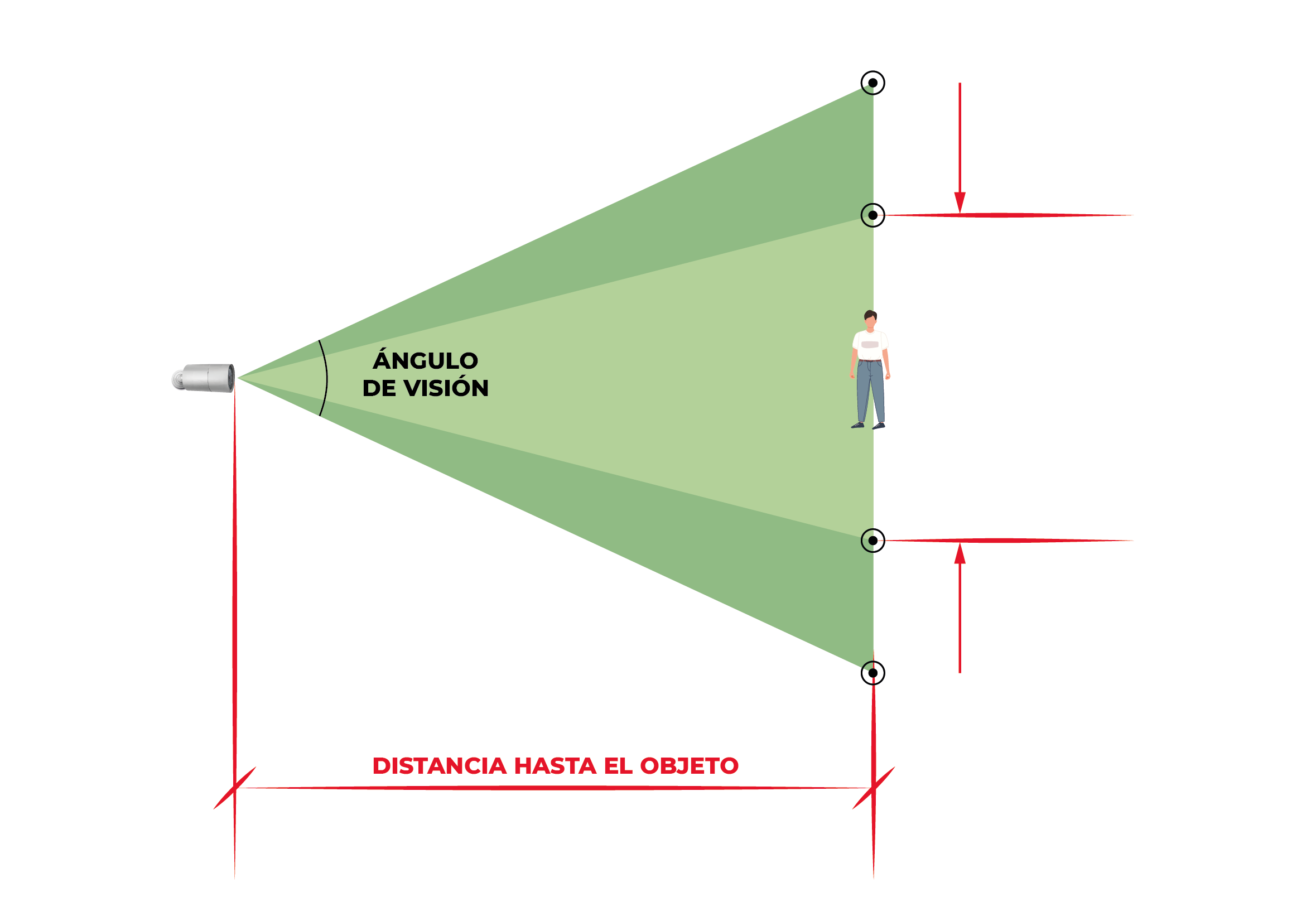
Si se amplía el ángulo de visión (disminuyendo el zoom de la cámara), el ancho de la imagen en metros será mayor y los PPM disminuirán.

Configuración
DIFERENCIAS ENTRE DETECCIÓN DE ROSTROS Y RECONOCIMIENTO FACIAL
DIFERENCIAS ENTRE DETECCIÓN DE ROSTROS Y RECONOCIMIENTO FACIAL
Dos funciones principales en un grabador con capacidad para emplear analíticas inteligentes, son el reconocimiento facial y la detección de rostros. Con frecuencia, se tiende a confundir estas dos funcionalidades, considerándolas como si fueran lo mismo. A continuación, se detalla de manera concisa las diferencias entre ambas:
DETECCIÓN DE ROSTROS
La detección de rostros se enfoca en identificar y localizar la presencia de rostros en imágenes o videos, proporcionando información sobre la posición y tamaño de cada rostro sin reconocer a la persona. Su propósito principal es determinar si hay rostros en una escena y adicionalmente, generar diversas alertas según las configuraciones.
RECONOCIMIENTO FACIAL
El reconocimiento facial va más allá que simplemente la detección, al intentar autenticar a una persona específica basándose en características únicas de su rostro. Este proceso implica la generación de una base de datos por parte del grabador, que permite, por un lado, almacenar información e imágenes delos rostros detectados y por otro, realizar comparaciones para determinar si corresponde a alguien conocido.
Además de su aplicación principal en seguridad electrónica, para aplicaciones como autenticación, control de acceso y búsqueda de individuos, el reconocimiento facial posibilita generar diversas alertas o mensajes y obtener estadísticas sobre las visitas.
En resumen, mientras la detección de rostros se centra en la ubicación de rostros en una imagen, el reconocimiento facial busca identificar a la persona asociada con ese rostro.
HABILITACIÓN DE RECONOCIMIENTO FACIAL Y DETECCIÓN DE ROSTROS
Para disponer de la funcionalidad de detección de rostros o reconocimiento facial es imprescindible que tanto el grabador como las cámaras cuenten con esta prestación. Identificarás esta función mediante el logo correspondiente que se encuentra en la ficha técnica y en el empaque del producto.
Combinaciones posibles según funcionalidad de los equipos
Según las características que posean el grabador y las cámaras, las posibles combinaciones que se pueden dar, son las siguientes:
- •NVR con detección de rostros + Cámara con reconocimiento facial: Solo funciones detección de rostros.
- •NVR con reconocimiento facial + Cámara con reconocimiento facial: Funciones de detección de rostros y reconocimiento facial.
Acceso a ajustes de reconocimiento de rostros
Acceso a ajustes de reconocimiento de rostros
Para acceder a los ajustes de reconocimiento de rostros, realizá los siguientes pasos:
- 1Pulsá el botón Inicio del menú
- 2Seleccioná la opción Ajustes
- 3Dentro de la sección Evento/AI, seleccioná Reconocimiento de rostro
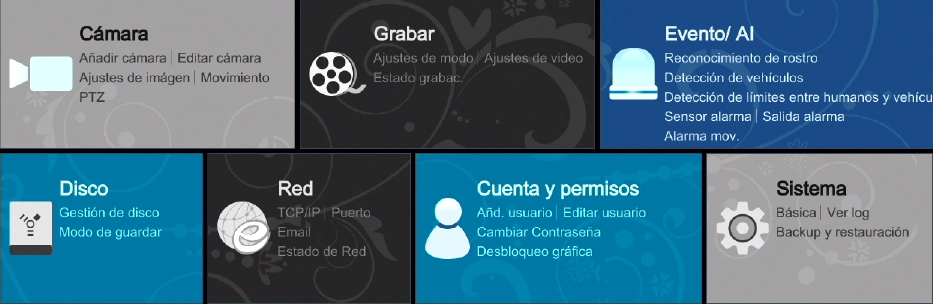
Dentro de la interfaz de Reconocimiento de rostro podés establecer parámetros para el funcionamiento de la detección de rostros, generar una base de datos con los rostros detectados y gestionar los eventos que debe realizar el NVR ante un reconocimiento de rostro. El NVR compara el rostro detectado con la base de datos de rostros, de esta manera logra el reconocimiento o la identificación de un extraño.
- •Detección: Pestaña para configurar la zona de detección de rostros y las alertas de detección
- •Reconocimiento: Pestaña para configurar las alertas de reconocimiento que se producen si el rostro detectado se encuentra en la base de datos. Los rostros que no se encuentren en la base de datos de rostros serán considerados rostros extraños y también pueden generar alertas
- •Base de datos de rostros: Pestaña para completar datos personales para cada rostro detectado
Detección
Detección
La función de detección permite detectar caras de personas en tiempo real. Es posible también visualizar un historial de las detecciones.
Para usar esta función debés contar con una cámara y NVR con reconocimiento facial.
 Habilitar funciones de detección
Habilitar funciones de detección
- •Dentro de la sección Detección encontrarás la siguiente pantalla. En la parte superior deberás seleccionar la cámara a utilizar. Luego indicar en qué parte de la imagen querés que se capten los rostros. Además, existen diferentes seteos y configuraciones
- •Para habilitar esta función deberás tildar la opción “Habilitar detección por IPC”
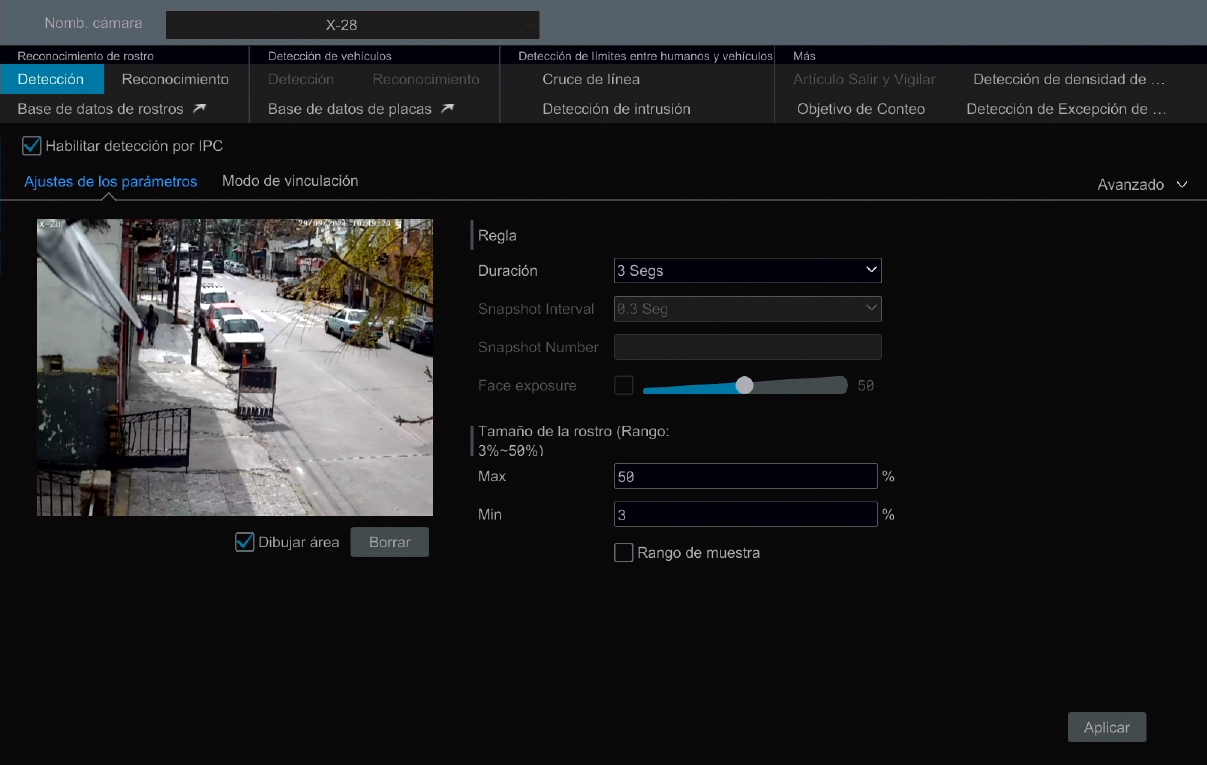
 Área de detección
Área de detección
- •Para seleccionar la zona de reconocimiento, tildá la opción Dibujar área. Por defecto, la imagen se encuentra seleccionada en su totalidad
- •Para establecer un área de detección, presioná y mantené el botón izquierdo del mouse en un punto A de la imagen, dirigí el mouse hasta un punto B y soltalo
- •Para eliminar el área dibujada, presioná Borrar
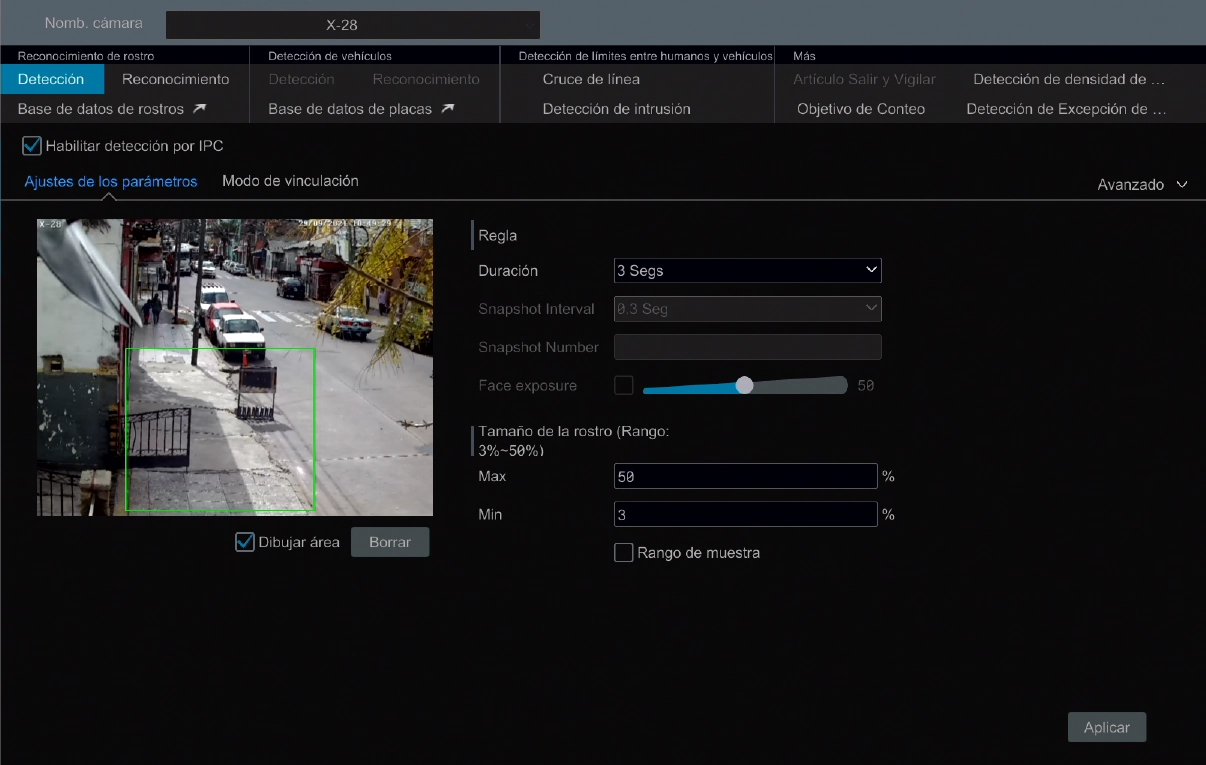
 Ajustes de parámetros de detección
Ajustes de parámetros de detección
- •Duración: Establece el tiempo de duración del encendido de la alarma cuando se reconoce un rostro
- •Tamaño de rostro: Define, en porcentajes, el tamaño mínimo y máximo que debe ocupar el rostro en pantalla para ser reconocido. El rango admisible es del 3% al 50% del tamaño de la imagen.
- •Rango de muestra: Marcando esta opción podrás ver dos recuadros de dimensiones elegidos en tamaño de rostro. Únicamente son visibles en este menú.
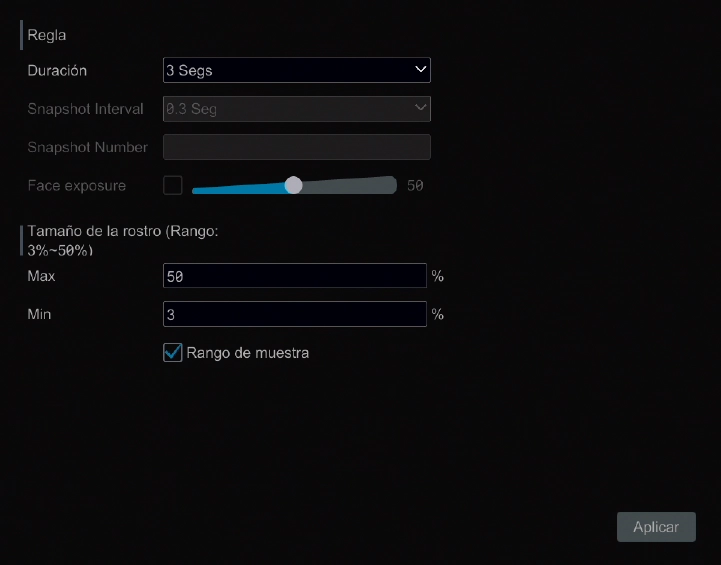
 Almacenamiento de imágenes
Almacenamiento de imágenes
- •Presioná la opción Avanzado para ingresar a las opciones de almacenamiento
- •La opción Guardar la foto original habilita el almacenamiento de la imagen original del video que captó la cámara.
- •La opción Guardar la foto objetivo habilita el almacenamiento del rostro detectado en la base de datos.
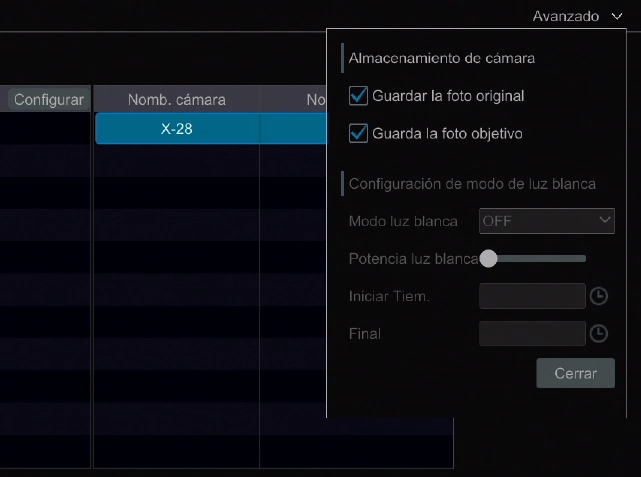
 Modo de vinculación
Modo de vinculación
La detección de rostro puede generar alertas previamente configuradas. Se pueden habilitar distintas alertas que creas convenientes para tu sistema.
Tipos de avisos para la detección de rostros:
- •Snap
- •Empujar (notificaciones a la app Superlive Plus)
- •Buzzer
- •Video pop-up
- •Grabar
- •Salida de alarma
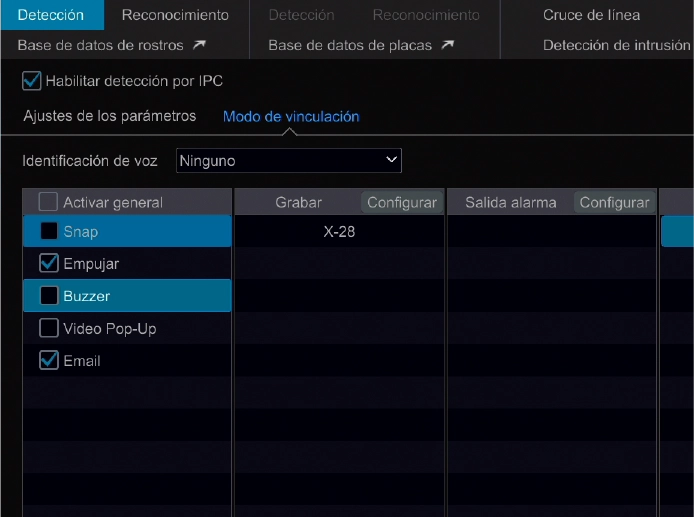
 Guardar los cambios
Guardar los cambios
Para guardar todos los ajustes realizados en el menú de configuración, simplemente hacé clic en la opción Aplicar.
Reconocimiento
Reconocimiento
La función de reconocimiento realiza la comparación de un rostro detectado con la base de datos de rostros generada en el NVR con Reconocimiento Facial. Si la comparación resulta exitosa, el NVR mostrará la información de la persona pre grabada con anterioridad y generará alertas de reconocimiento. Si el equipo no encontró el rostro en la base de datos, el NVR lo mostrará y lo señalará como extraño.
Para usar esta función tendrás que contar con una cámara y NVR con reconocimiento facial.
Reconocimiento exitoso
Podés personalizar distintas alertas y asociarlas al reconocimiento de rostro. Por cada rostro detectado, el NVR lo compara con la base de datos creada previamente y en caso de encontrar un rostro que corresponda con la misma persona, activa las alertas que fueron configuradas.
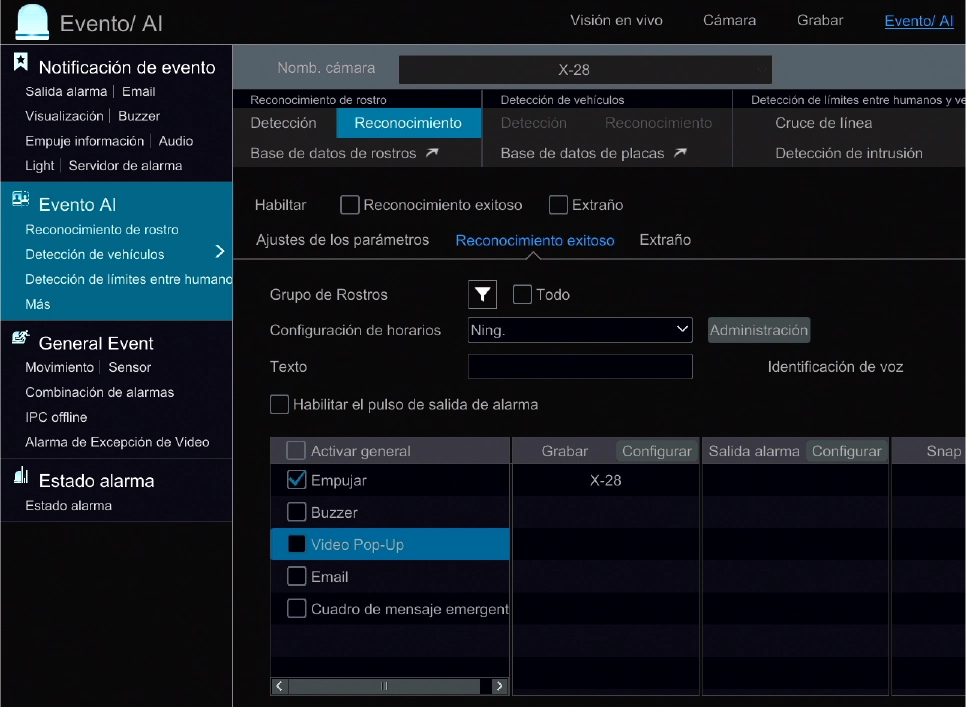 A continuación, un ejemplo de uso de la función Reconocimiento exitoso: una empresa que tiene instalado un NVR posee tres turnos de trabajo y en cada uno de ellos, distintos trabajadores. Se generan tres grupos de rostros (esto se hace desde la sección Base de datos de rostros) correspondientes a cada turno y tres perfiles de Reconocimiento Exitoso (un perfil para cada grupo de personas). Cada grupo de rostros perteneciente a un turno de trabajo deberá tener configurado el horario de reconocimiento de acuerdo al horario de trabajo.
A continuación, un ejemplo de uso de la función Reconocimiento exitoso: una empresa que tiene instalado un NVR posee tres turnos de trabajo y en cada uno de ellos, distintos trabajadores. Se generan tres grupos de rostros (esto se hace desde la sección Base de datos de rostros) correspondientes a cada turno y tres perfiles de Reconocimiento Exitoso (un perfil para cada grupo de personas). Cada grupo de rostros perteneciente a un turno de trabajo deberá tener configurado el horario de reconocimiento de acuerdo al horario de trabajo.
Para configurar esta función, habilitá la opción Reconocimiento Exitoso y seleccioná el grupo de rostros que se utilizarán en la comparación con los rostros detectados.
Al presionar el botón + , se genera otro perfil de Reconocimiento exitoso y así, tener un grupo de rostros específico en cada perfil. En Configuración de horarios, seleccioná los días y horarios de funcionamiento de reconocimiento para el grupo elegido. Para crear un perfil distinto, presioná el botón Administración y seleccioná los días y horarios a elección. Podés personalizar distintas alertas y vincularlas al reconocimiento de rostro. Cada vez que se produzca el reconocimiento de uno, el NVR te notificará de acuerdo a los avisos que habilites.
Para guardar todos los ajustes realizados en el menú de configuración, simplemente hacé clic en la opción Aplicar.
Tipos de avisos para el reconocimiento de rostros:
- •Texto
- •Snap
- •Empujar
- •Buzzer
- •Video pop-up
- •Cuadro de mensaje emergente
- •Grabar
- •Salida de alarma
Extraño
Cuando la función de Reconocimiento se encuentre habilitada, el NVR alertará por los rostros que no han sido reconocidos y los considerará como extraños. Podés personalizar distintas alertas de notificación.
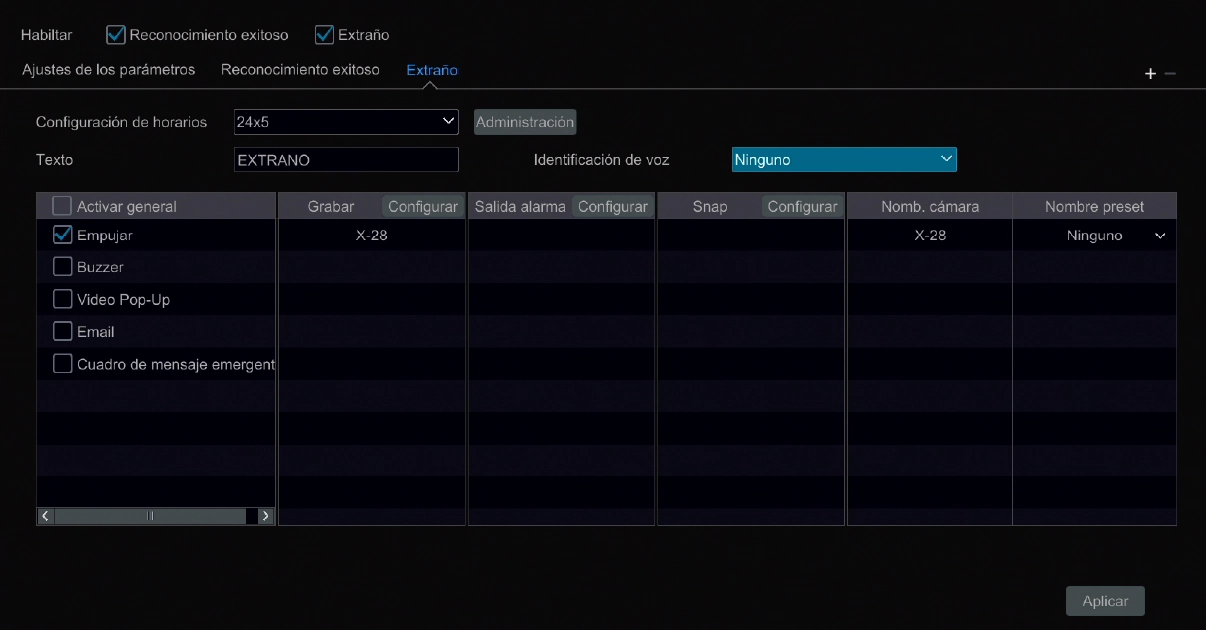 A continuación un ejemplo del uso de esta función: Una empresa que tiene instalado un NVR, posee una base de datos de todos sus empleados. El sistema de reconocimiento podrá detectar al personal de la empresa y a toda persona que no pertenezca a la misma, y considerarlas extrañas.
A continuación un ejemplo del uso de esta función: Una empresa que tiene instalado un NVR, posee una base de datos de todos sus empleados. El sistema de reconocimiento podrá detectar al personal de la empresa y a toda persona que no pertenezca a la misma, y considerarlas extrañas.
Para el funcionamiento, deberás habilitar la opción Extraño. En Configuración de horarios deberás seleccionar los días y horarios de funcionamiento de reconocimientos para el grupo elegido. Para crear un perfil distinto, presioná el botón Administración y seleccioná los días y horarios a elección.
Para guardar todos los ajustes realizados en el menú de configuración, simplemente hacé clic en la opción Aplicar.
Tipos de avisos para rostros extraños:
- •Texto
- •Snap
- •Empujar
- •Buzzer
- •Video pop-up
- •Cuadro de mensaje emergente
- •Grabar
- •Salida de alarma
Ajuste de parámetros de reconocimiento
Las funciones de reconocimiento analizan la similitud entre el rostro detectado y la imagen del rostro que se encuentra en la base de datos. Este parámetro puede ser configurado para aumentar o disminuir la exactitud del reconocimiento.
- •Grupo de rostros: Se encuentran listados los grupos de rostros
- •Similitud: nivel de coincidencia que deben tener el rostro detectado y la imagen dentro de la base de datos para determinar si es el mismo sujeto o no.
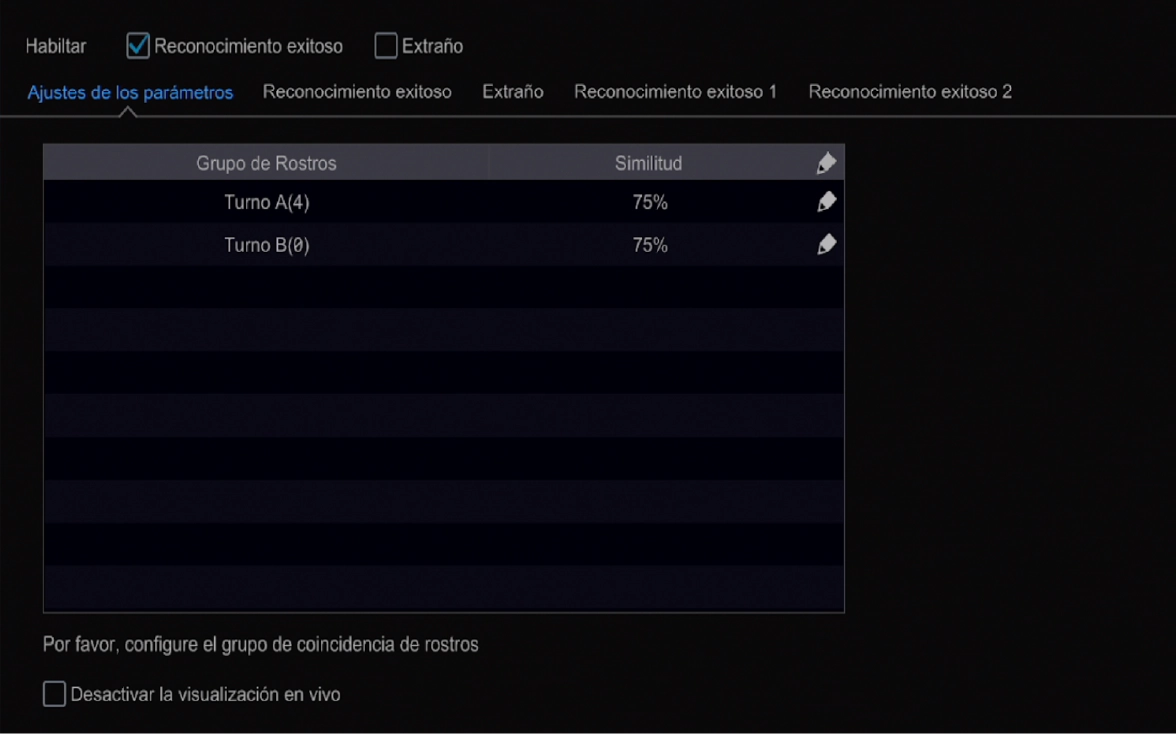
El NVR mostrará el resultado del reconocimiento en pantalla. Para desactivarlo, tildá la opción Desactivar la visualización en vivo.
Base de datos de rostros
Base de datos de rostros
Cada rostro detectado se almacena en el NVR generando una base de datos de rostros. Con la información recolectada, el NVR puede generar estadísticas personalizadas de los eventos de detección de rostro y reconocimiento. También es posible crear grupos de rostros para utilizarlos en las funciones de reconocimientos, mostrar detalles de horarios de ingreso y egreso de personas para control de asistencia, controlar a personas mediantes check-in, realizar búsquedas personalizadas de rostros y fragmentos de videos de los momentos de detección.
Esta función permite realizar una búsqueda diaria, semanal o personalizada por eventos o por rostro.
Búsqueda por evento
Seleccioná la fecha de búsqueda, el tipo de evento y presioná el botón Búsqueda. Se mostrarán las imágenes instantáneas de los rostros y debajo de cada resultado, verás la información de la cámara que generó la captura y el horario de la misma.
Para obtener más detalles de cada resultado arrojado por el grabador, ingresá a la opción •••
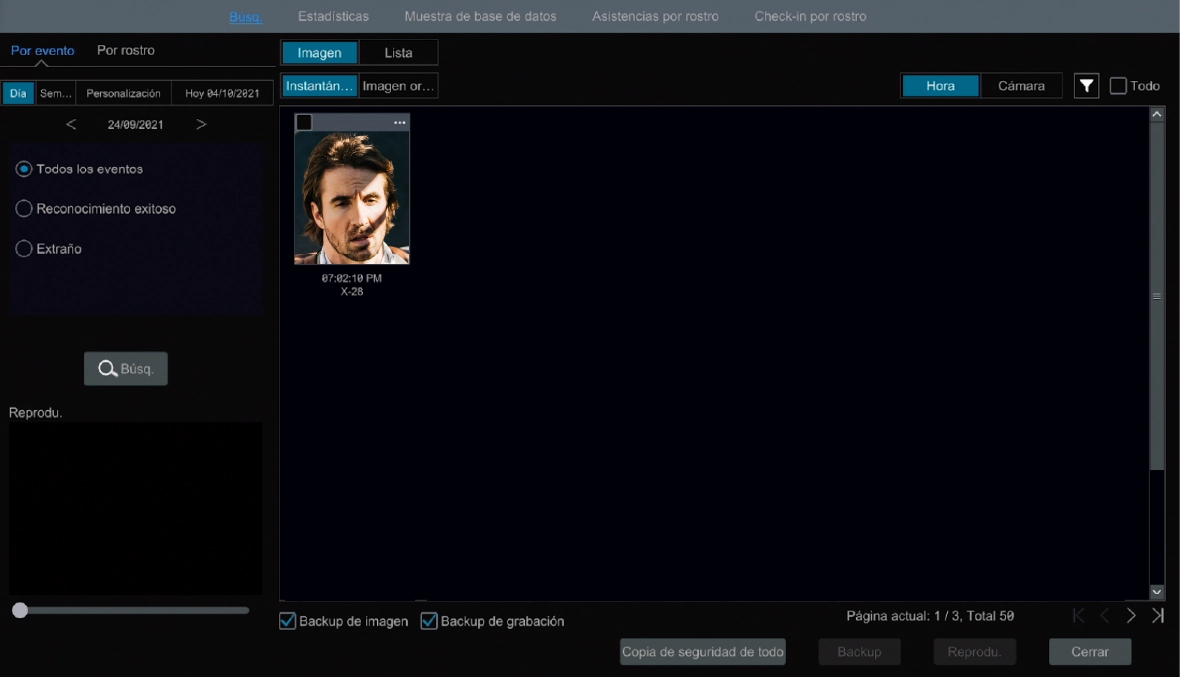
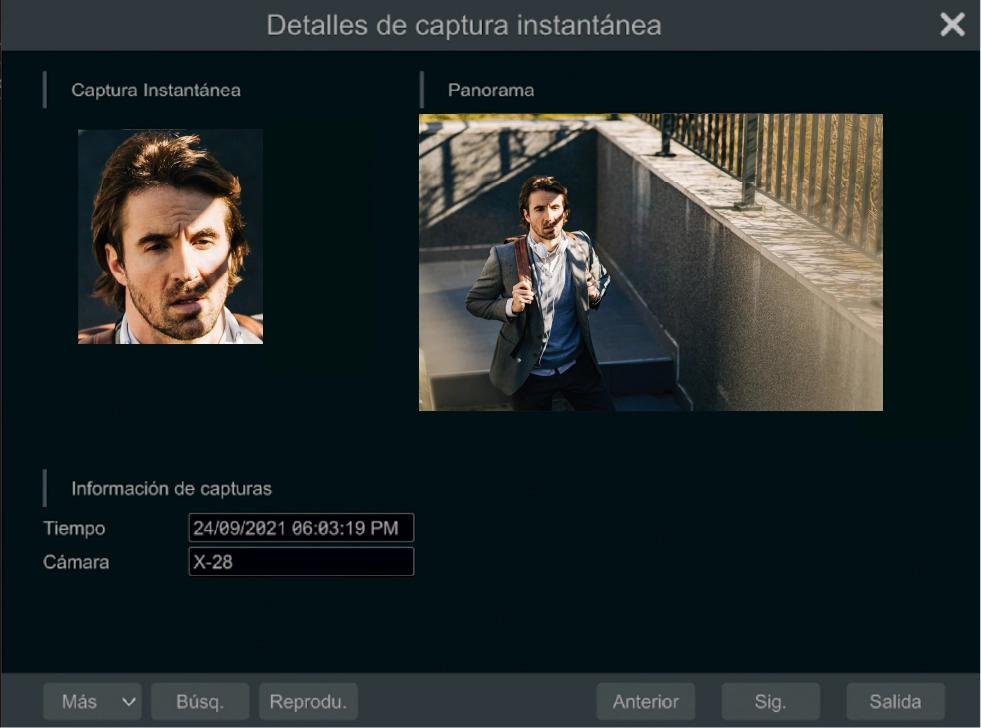
Búsqueda por rostro
Seleccioná la fecha de búsqueda y rostro a buscar, luego presioná el botón Búsqueda. Se mostrarán las imágenes instantáneas de los rostros y debajo de cada resultado verás la información de la cámara que generá la captura, el horario de la misma y la similitud entre el rostro buscado y el resultado.
Para obtener más detalles de cada resultado arrojado por el grabador, ingresá a la opción •••
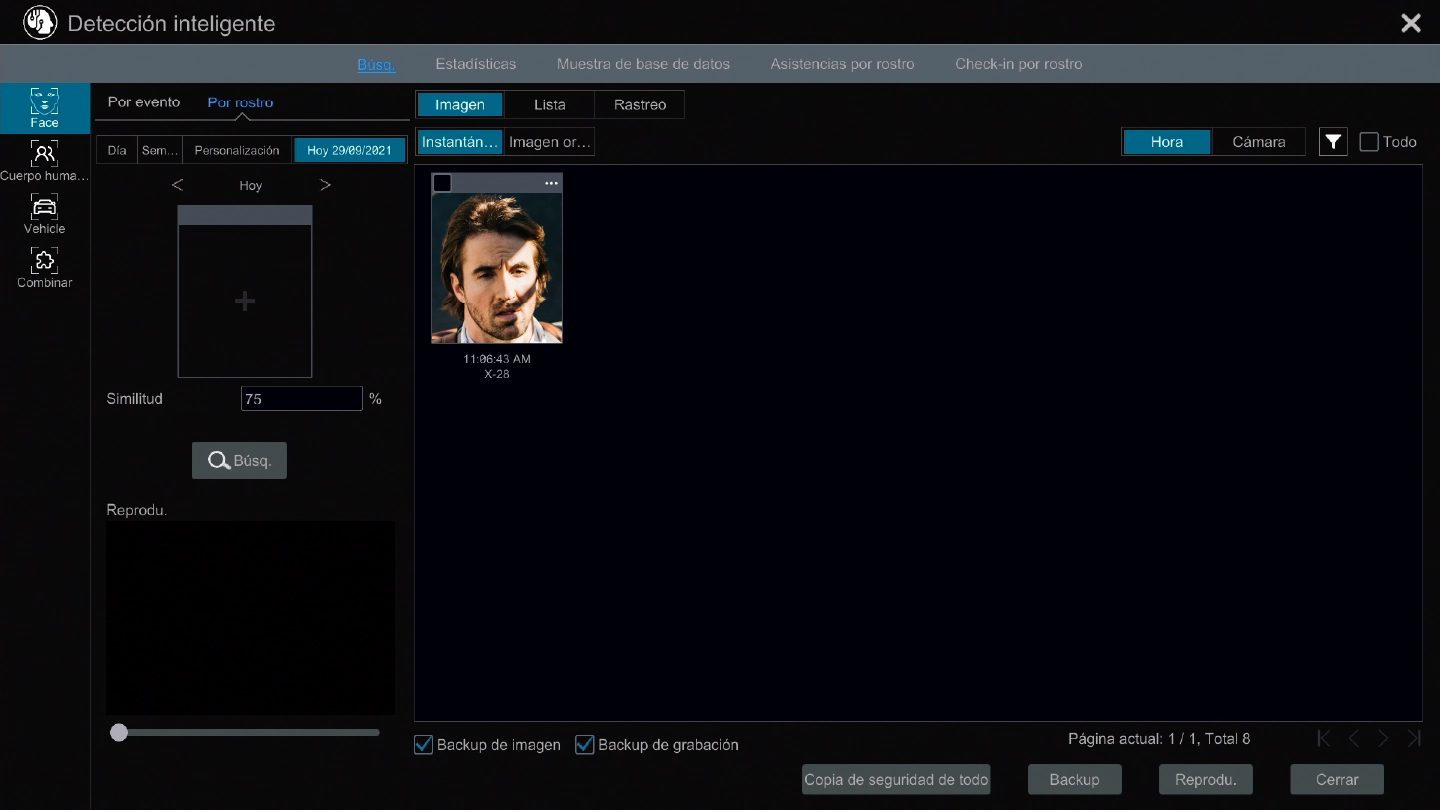
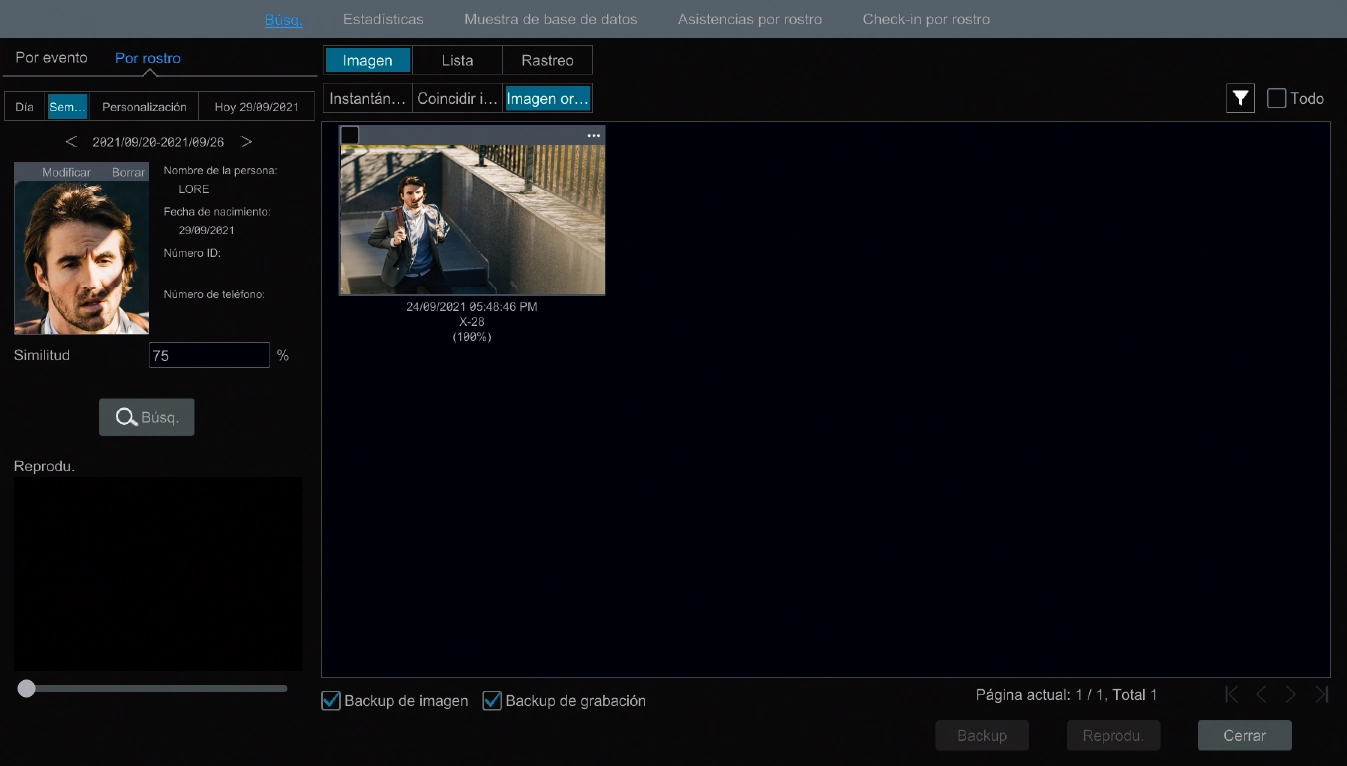
Seleccionando los resultados obtenidos de la búsqueda, verás un fragmento del video perteneciente al momento de la captura de la imagen.
Podés realizar un backup de la información seleccionando los rostros que quieras extraer y luego presionando el botón Backup. Se copiará el fragmento de video, imagen y la captura de imagen de cada rostro seleccionando. Presionando el botón Copia de seguridad de todo se genera el backup de la información de todos los rostros.
El NVR puede generar una estadística personalizada de los eventos de detección y reconocimiento para que gestiones la base de datos mediante un gráfico de barras. Podés efectuar un gráfico para cada una de las cámaras utilizadas en la detección de eventos. La estadística puede ser extraída presionando el botón Exportar.
- 1Seleccioná las cámaras que quieras incluir en la estadística desde la opción Cámara
- 2Ingresá el tipo de eventos que desees incluir en al estadística desde la opción Evento
- 3Seleccioná el lapso de tiempo para generar la estadística
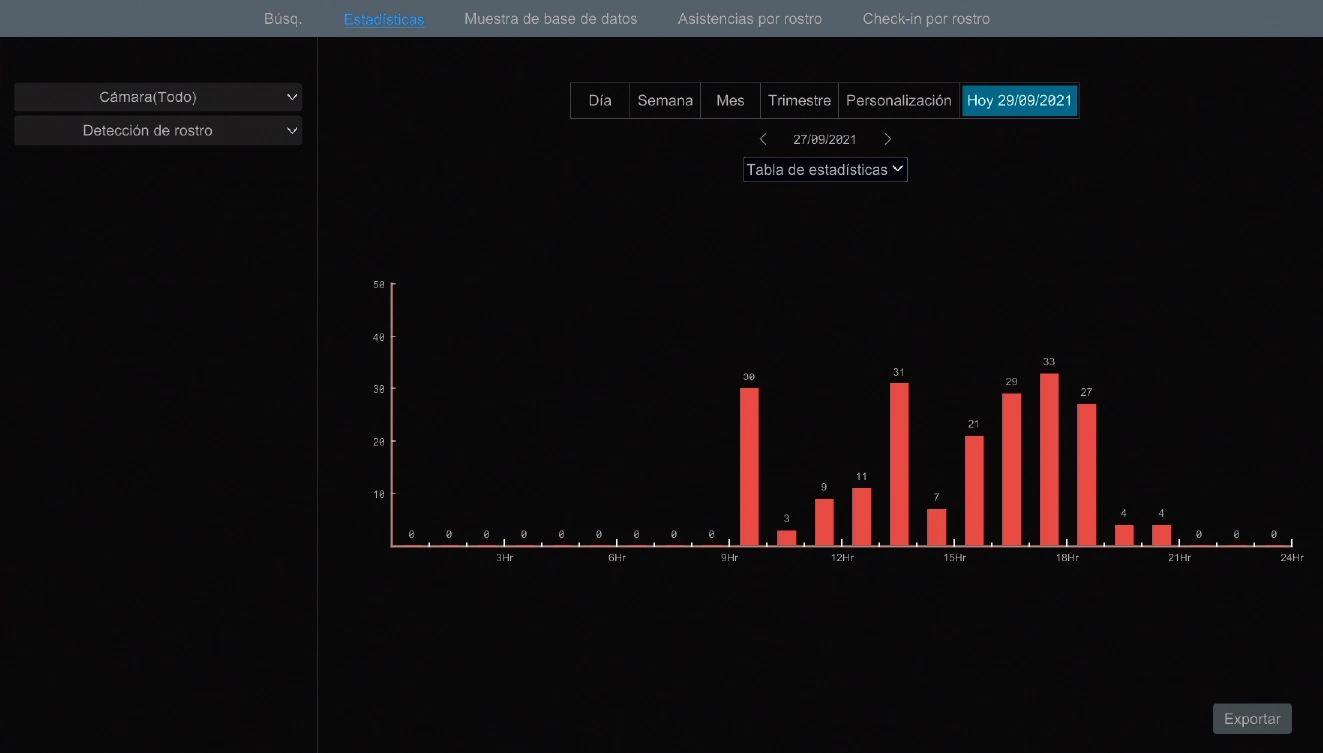
En esta sección podés crear grupos de rostros que serán empleados en la función de Reconocimiento. Presionando el botón Añadir grupo se abrirá una ventana para generar un nuevo grupo. Una vez finalizado, asocia los rostros a cada grupo. Para hacerlo, selecciona el grupo y presioná Añadir rostro.
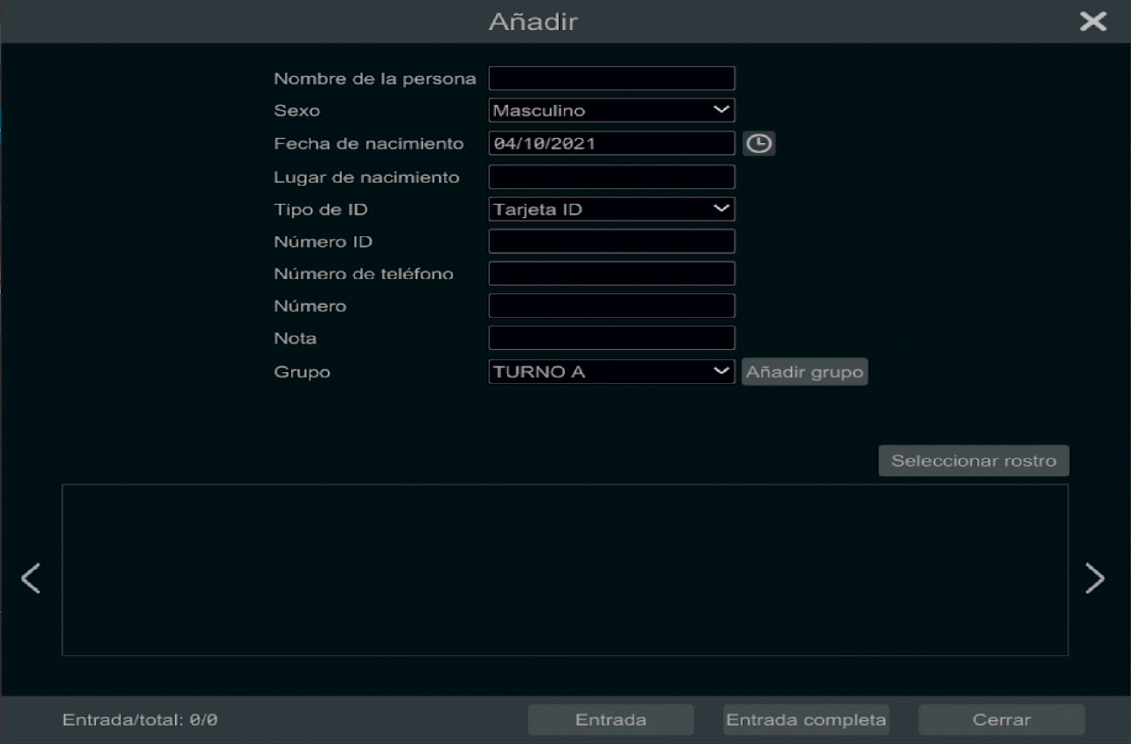
Por cada rostro que agregues tendrás la opción de sumar información personal.
Al presionar el botón Seleccionar rostro se despliega una ventana donde podés buscar el rostro deseado.
La búsqueda de rostros se puede realizar por día, semana, mes o de manera personalizada. Seleccioná la opción más conveniente. Al presionar el botón Búsqueda, se muestran los rostros que se detectaron en los días seleccionados. Las imágenes que son aptas para el almacenamiento poseen un ícono de color verde en la esquina superior derecha.
Elegí la foto y presioná Seleccionar.
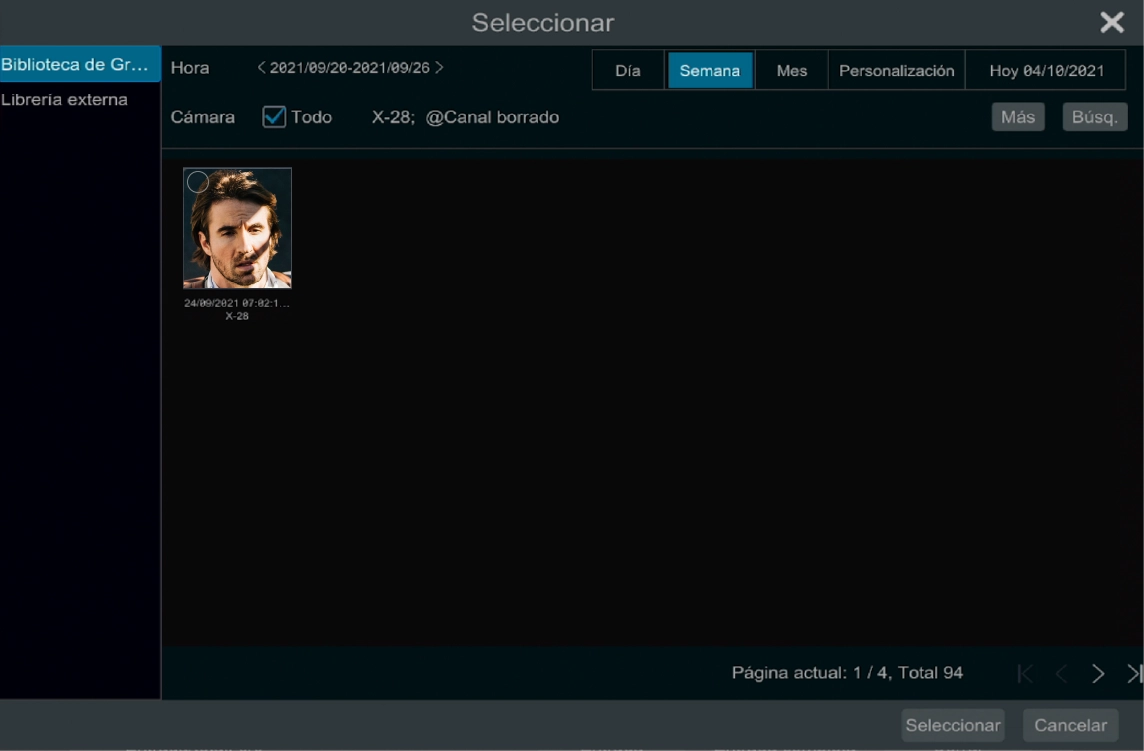
En la columna Operación podrás editar el nombre del grupo o borrarlo.
En la columna Expandir/Retraer podrás visualizar una ventana con los detalles de los rostros pertenecientes al grupo. Además, podés añadir, modificar o borrar el rostro que desees.
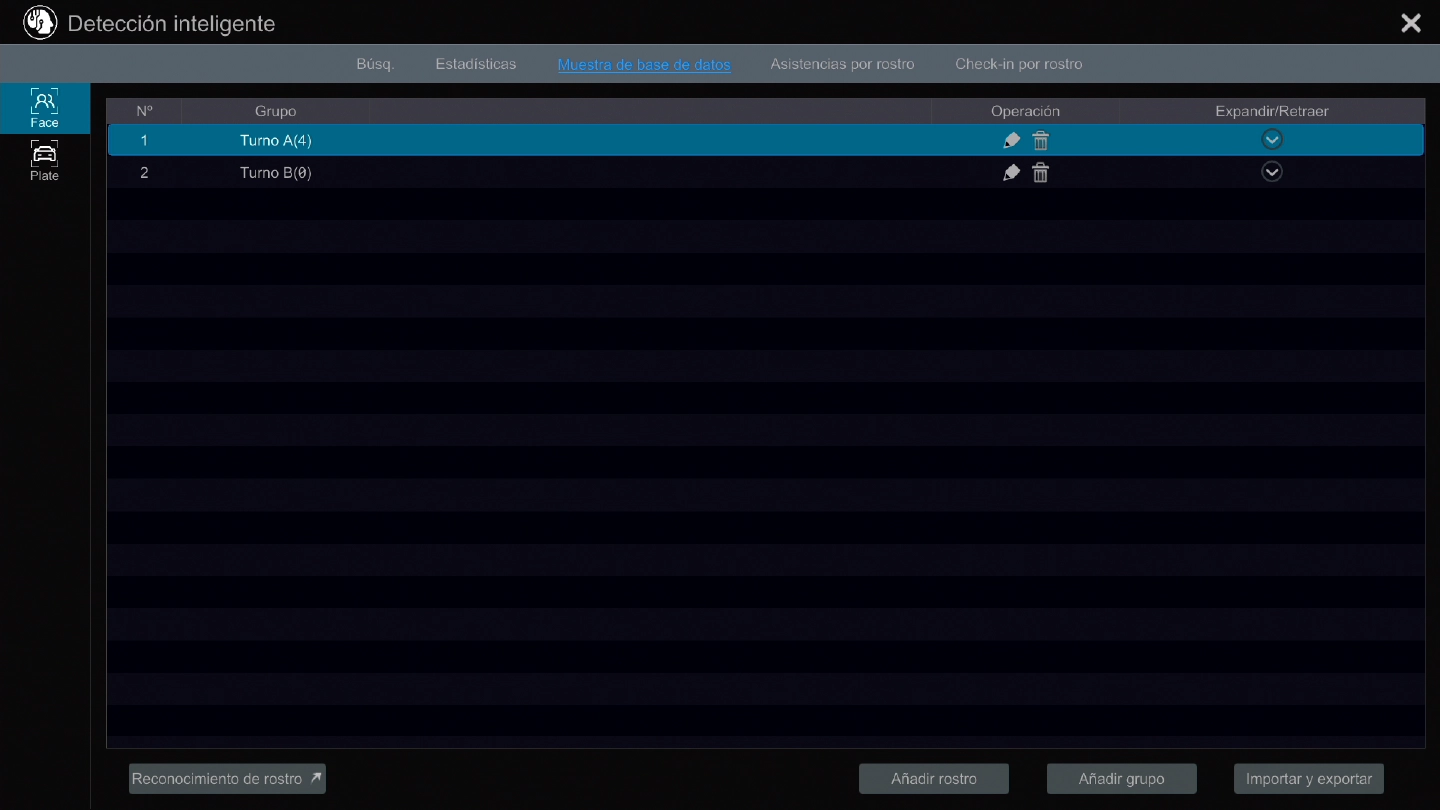
Las asistencias por rostro te permiten obtener un listado de los nombres correspondientes a cada rostro con detalles de asistencia diaria, semanal, mensual o personalizada. Para utilizar esta función, seleccioná la cámara utilizada para el reconocimiento, el grupo de rostro, fecha de búsqueda y establecé los horarios de inicio y fin de trabajo. Luego presioná el botón Búsqueda para obtener la información. Para una búsqueda avanzada, habilitá la opción Avanzado.
Podés extraer esta información presionando el botón Exportar.
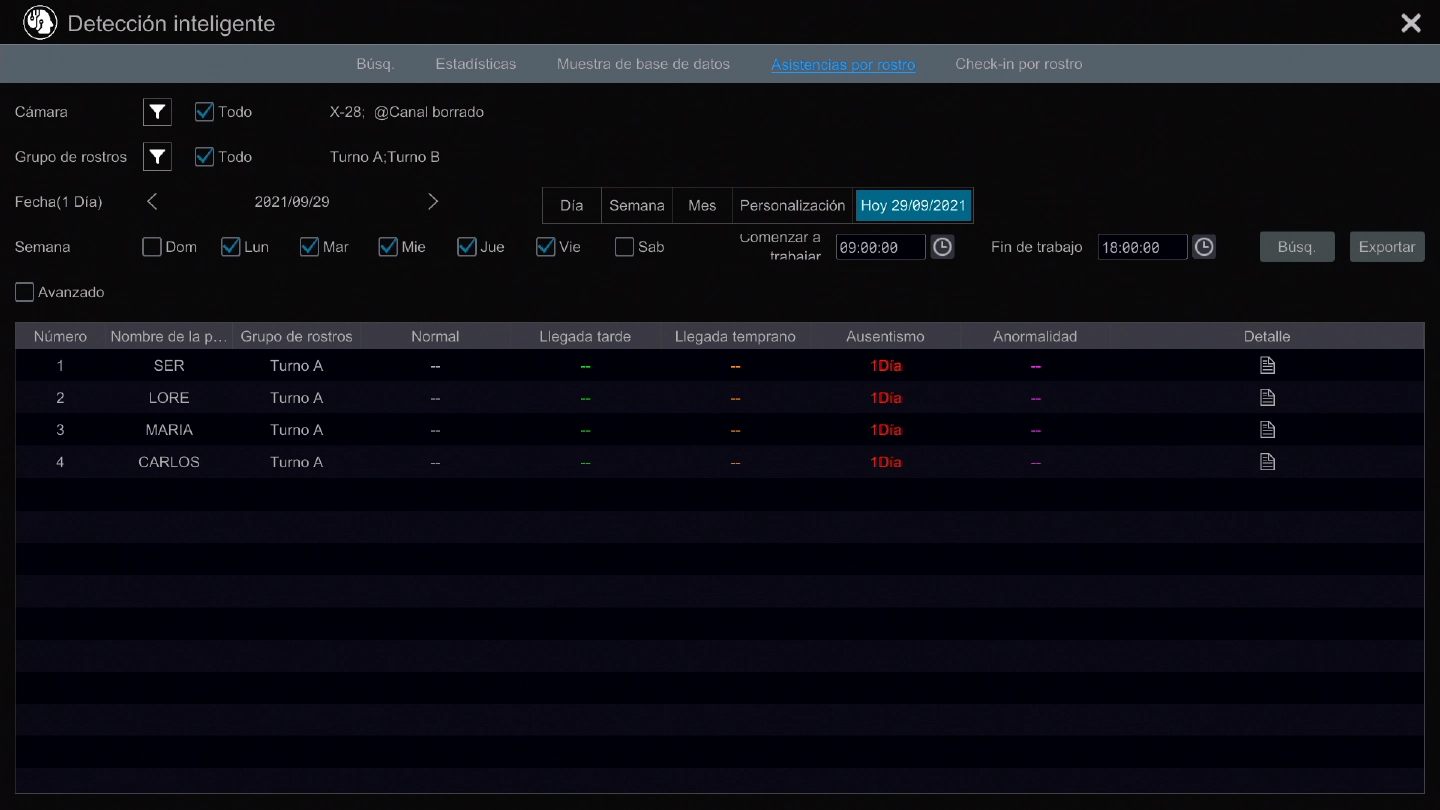
El check-in por rostro te permite obtener un listado de los nombres correspondientes a cada rostro con detalles de control. Para emplear esta función, seleccioná la cámara utilizada para el reconocimiento, el grupo de rostros, fecha de búsqueda y establecé los horarios de inicio y finalización. Luego presioná el botón Búsqueda para obtener la información. Para una búsqueda avanzada, habilitá la opción Avanzado. Podrás extraer esta información presionando el botón Exportar.
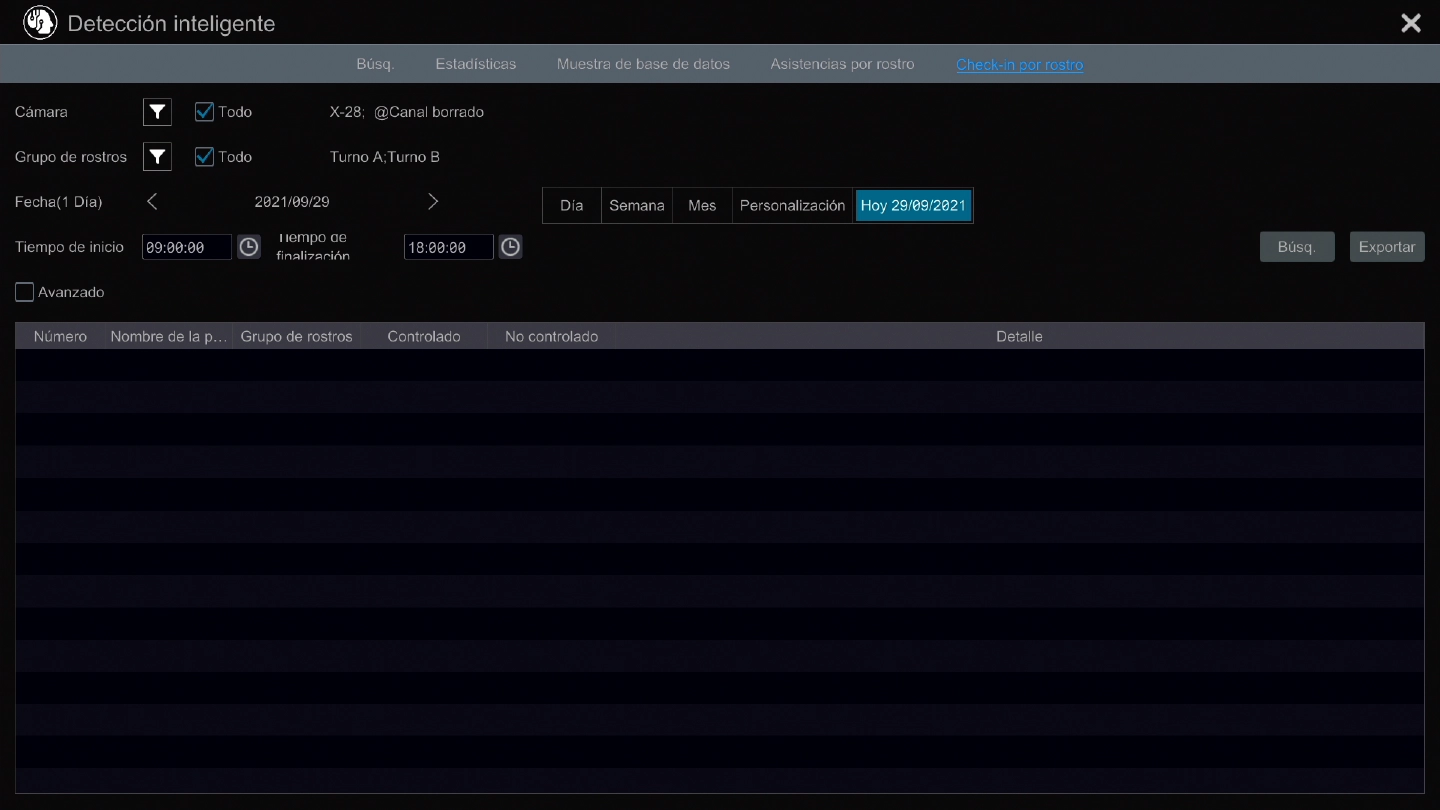
Notificaciones de eventos
Notificaciones de eventos
Se detallan a continuación las distintas configuraciones de avisos que puede generar el NVR. Texto
Texto
Podés visualizar un mensaje cada vez que se produzca un reconocimiento. El mismo puede ser personalizado para los reconocimientos exitosos y para la identificación de extraños. Para activar la visualización del texto tilda la opción Cuadro de mensaje emergente.
 Identificación de voz
Identificación de voz
Por cada reconocimiento producido, el NVR puede reproducir un audio previamente grabado.
Podés incorporar mensajes de audio en Ajustes > Evento/AI > Notificación de evento > Audio > Local Audio Alarm.
 Empujar
Empujar
El NVR puede enviar una notificación a la aplicación Superlive Plus al momento de producirse un reconocimiento exitoso o la identificación de un extraño. Para habilitarlo deberás tildarlo.
Recordá además habilitar las notificaciones dentro de la aplicación Superlive Plus.
 Buzzer
Buzzer
El NVR puede activar la alarma sonora integrada. Para habilitarlo tildá la opción Buzzer.
 Video Pop-Up
Video Pop-Up
El NVR te permite visualizar instantáneamente la imagen de la cámara que realizó el reconocimiento. Para habilitarlo tildá la opción Video Pop-Up.
 Email
Email
El NVR puede enviar notificaciones por email cuando se produce la detección y/o reconocimiento. Si Snap se encuentra activo, se adjunta al email la captura de imagen. Para habilitarlo tildá la opción Email y completá los parámetros del email.
 Cuadro de mensaje emergente
Cuadro de mensaje emergente
Por cada reconocimiento que se produzca, el NVR muestra en pantalla la alerta de reconocimiento y el mensaje que hayas completado en el cuadro de aviso de Texto.
 Grabar
Grabar
El NVR comienza a grabar las cámaras seleccionadas por un tiempo preestablecido (Válido para grabación manual. Por defecto, el NVR grabará siempre 24x7).
- 1Para seleccionarlas, presioná el botón Configurar.
- 2Seleccioná la cámara que creas conveniente y presioná >>.
- 3Se verán las cámaras que hayas seleccionado dentro de la segunda columna.
- 4Pulsá OK para confirmar.
 Snap
Snap
El NVR puede realizar una captura de imagen de la cámara que detectó y/o reconoció un rostro. Para habilitarlo, presioná el botón Configurar y seleccioná la cámara.
 Salida de alarma
Salida de alarma
Habilita la salida de alarma. Para activarlo, presioná el botón Configurar y seleccioná las salidas de alarma que necesites que se activen.
Para el reconocimiento exitoso, podés habilitar pulsos de salida de alarma tildando en Habilitar el pulso de salida de alarma.
 Preset
Preset
Si la cámara IP seleccionada para reconocimiento facial es una PTZ y tiene preset, el NVR puede activar el preset cada vez que se produzca un reconocimiento. Para activarlo, seleccioná uno de los presets de la PTZ.
Visualización en tiempo real de la función de reconocimiento facial
Visualización en tiempo real de la función de reconocimiento facial
Reconocimiento de rostro
Para ingresar a la función de reconocimiento de rostros en vivo, una vez que hayas habilitado esa función en la cámara desde el NVR, como se explicó anteriormente, realiza los siguientes pasos:
- 1Ampliá el canal de video de la cámara con reconocimiento facial
- 2Cliqueá con el botón izquierdo del mouse en algún punto de la imagen y luego seleccioná Target Detection o Detección de Objetivos
- 3En el lado derecho de la pantalla aparecerá un panel en el que se irán cargando las capturas de cada rostro que vaya detectando el equipo y, si hubo coincidencias, se mostrará también la imagen correspondiente almacenada en la base de datos
- 4Al cliquear sobre la imagen de reconocimiento verás los iconos que permiten acceder a más información del objetivo reconocido o extraño
App Superlive
Uso desde la app SuperLive Plus
Uso desde la app SuperLive Plus
Una vez que hayas configurado las Analíticas Inteligentes (como detección o reconocimiento facial, cruce de línea, área protegida, conteo de personas, etc.) en el NVR, podrás acceder a consultas o acciones relacionadas con esas funciones desde la app Superlive Plus. Para ello, mientras estás conectado a un NVR y viendo la grabación en vivo, pulsá el icono ••• de la esquina inferior derecha que se muestra en la siguiente imagen y verás el menú de opciones:
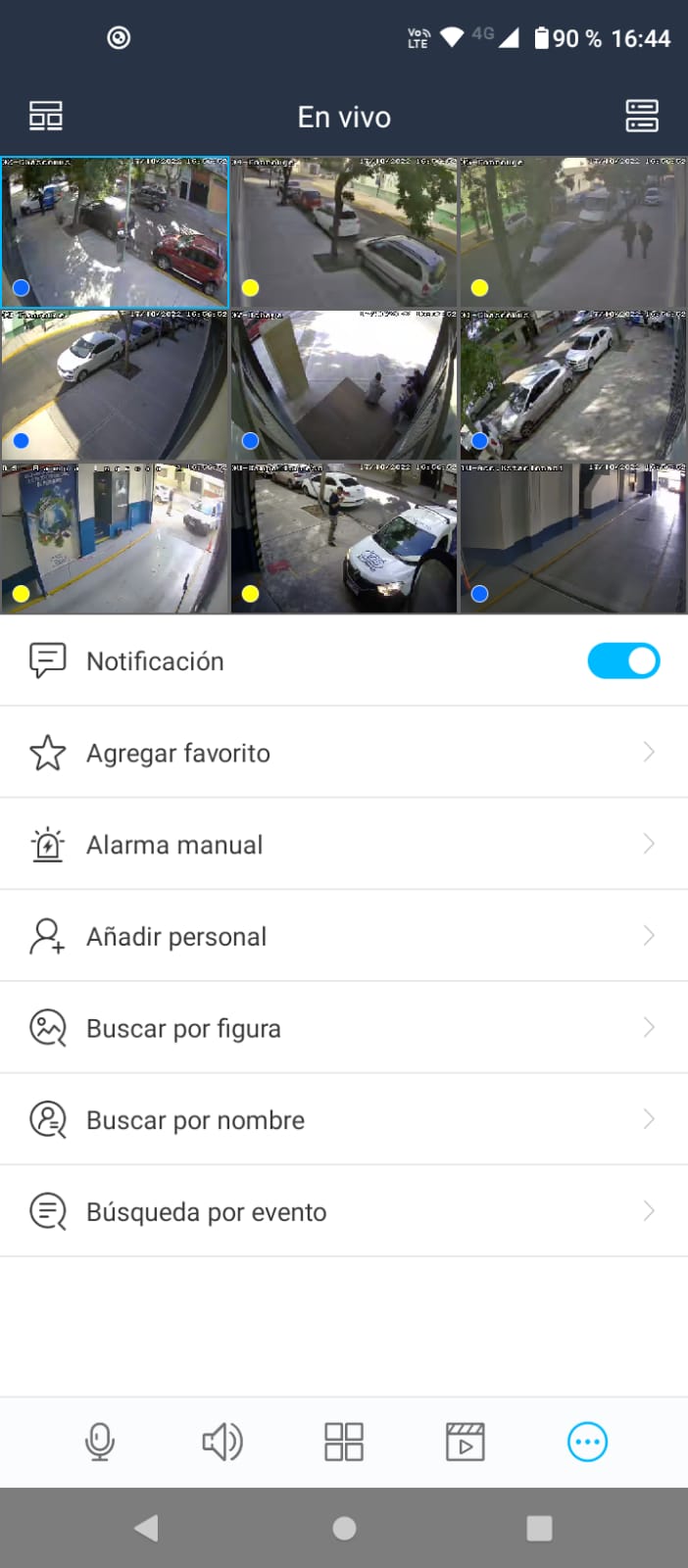
Existen distintos modos de agregar personas en el Grupo de rostros configurado en el NVR. Una opción es desde el grabador, con la imagen de la persona captada desde alguna de las cámaras con reconocimiento facial. Otra forma mucho más práctica y simple es hacerlo desde un celular, tomando una foto de la persona en el momento o cargando una imagen que se haya compartido anteriormente por WhatsApp, por ejemplo.

Al ingresar la opción de agregar personal, se mostrará en pantalla un contorno y la imagen captada por la cámara de fotos del celular, simplemente hacé coincidir ambas siluetas y capturá la imagen de la persona a agregar.
También es posible cargar una foto con la imagen de la persona, uno de los requisitos es que la foto sea similar a la que se tomaría en vivo.
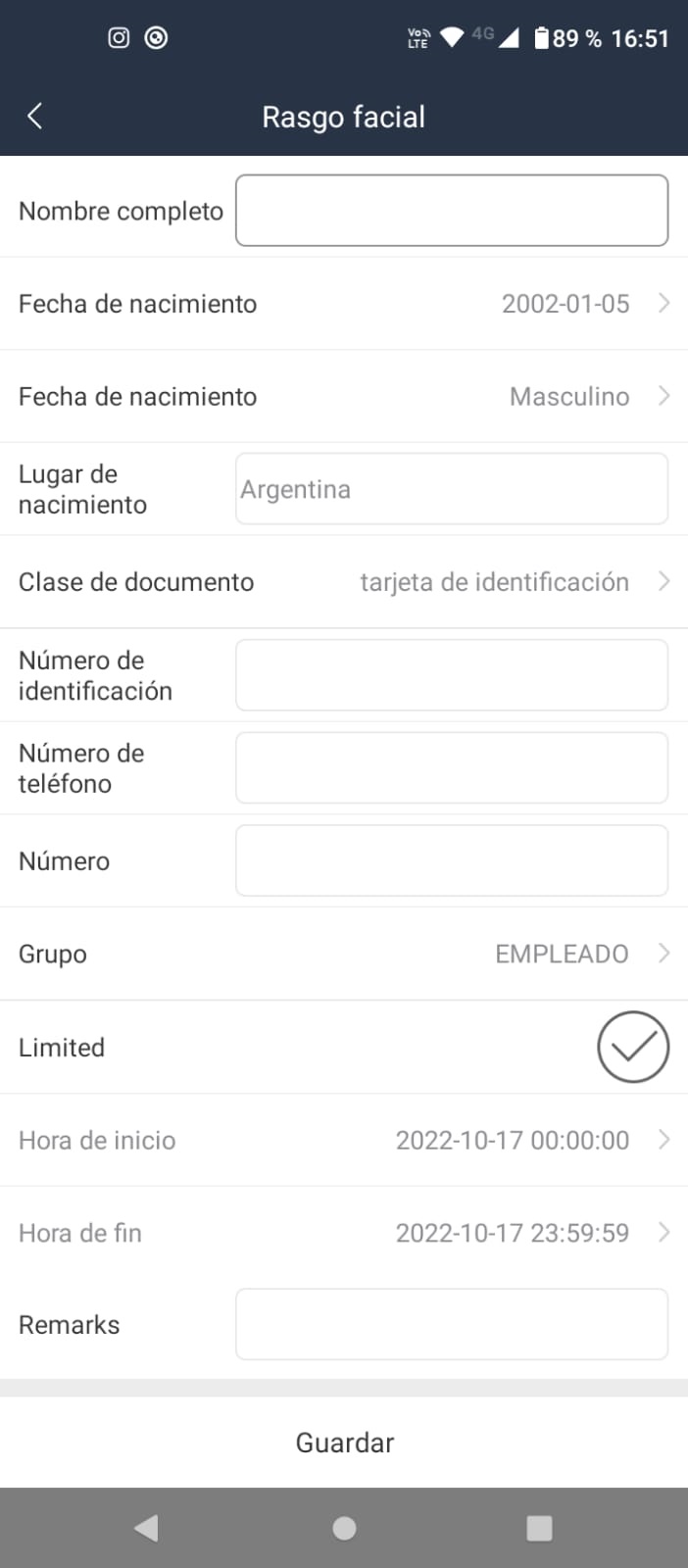
Una vez cargada la imagen debés completar los datos personales relevantes. En el campo Grupo podrás seleccionar entre los grupos generados previamente en el NVR.
Una vez completado el formulario, pulsá Guardar y se enviará la información al NVR.
Si deseas cargar una persona por un tiempo restringido, debés seleccionar Limitado y luego la hora y fecha de inicio y finalización.
Búsqueda
Es posible que necesites buscar personas cargadas en la base de datos del NVR o bien buscar las veces que esa persona fue captada por alguna cámara del sistema instalado, o también realizar búsquedas por eventos. A continuación se detallan los tres modos de búsqueda existentes.
 Buscar por figura
Buscar por figura
Al pulsar esta opción del menú, se abrirá una pantalla para poder tomar una fotografía con el celular. También podés cargar una imagen desde el icono de la esquina superior derecha.
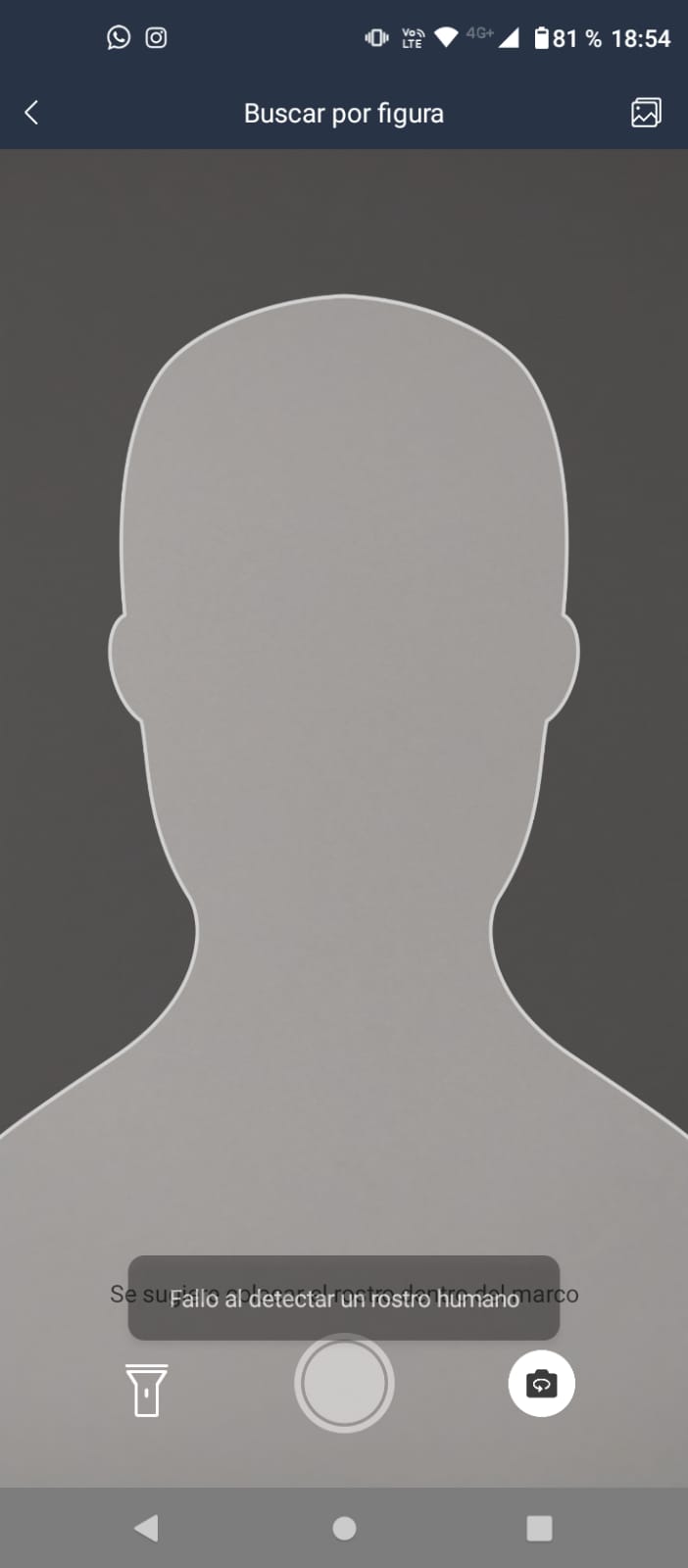
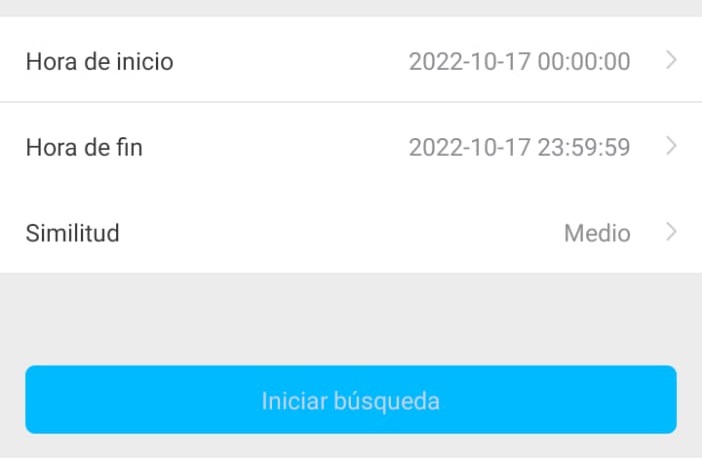
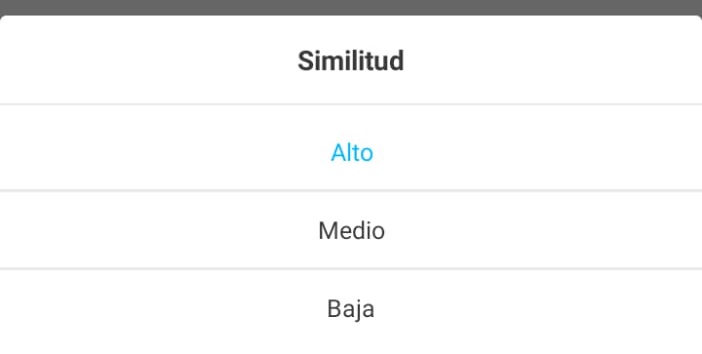
Una vez tomada la imagen solo resta seleccionar la hora y fecha del periodo de búsqueda y el nivel de similitud deseado. Alto será más estricto en la comparación y Bajo buscará personas parecidas o que coincidan con una menor cantidad de rasgos comunes.
 Buscar por nombre
Buscar por nombre
La búsqueda por nombre chequea si la persona tiene sus datos cargados en la base de datos. Con escribir parte del nombre o apellido es suficiente para iniciar la búsqueda y mostrar los resultados debajo.
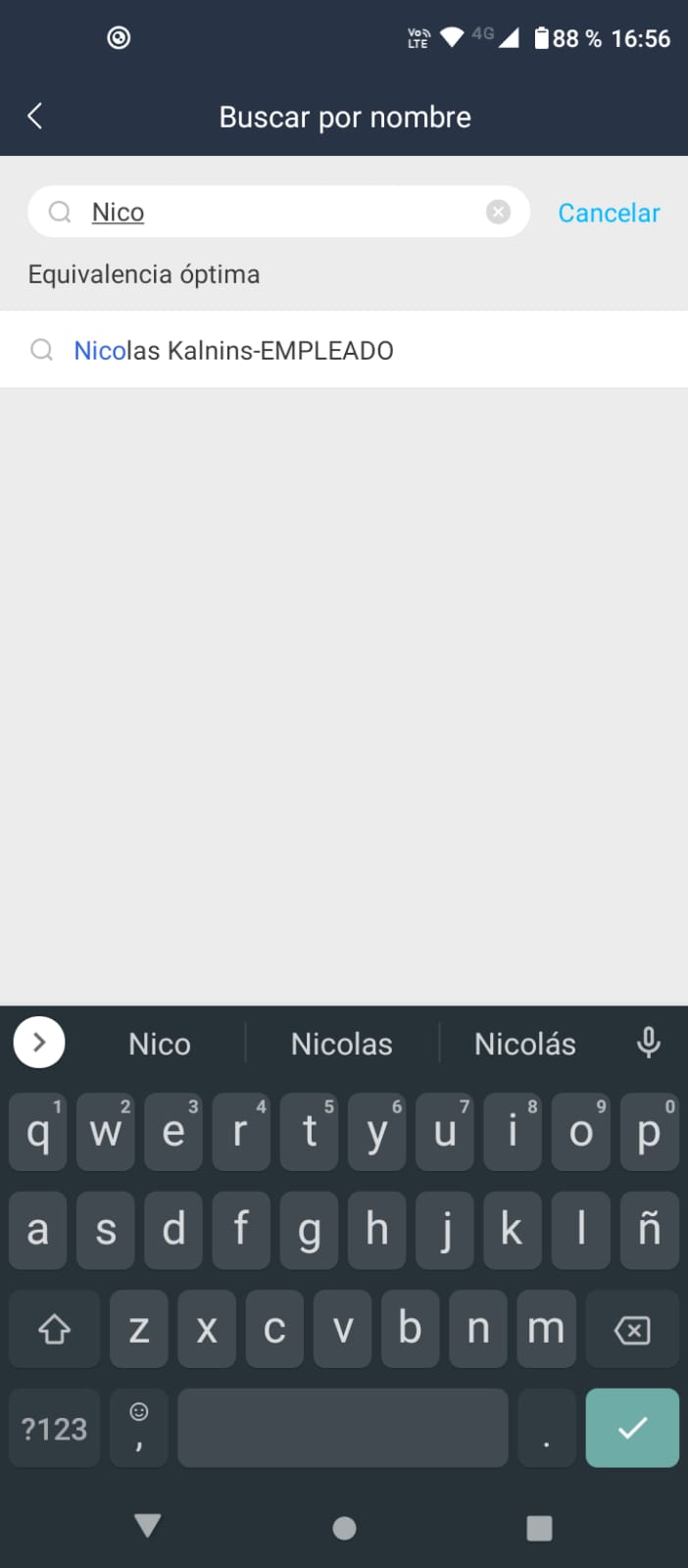
 Buscar por evento
Buscar por evento
Este tipo de búsqueda permite seleccionar por grupo de eventos y luego un tipo de evento particular.
Face: Hace referencia al Reconocimiento Facial o las acciones relacionadas a los rostros detectados.
Body: Incluye analíticas relacionadas con el cuerpo humano en movimiento.
Combination: Permite combinar varias funciones de detección, para la búsqueda de un evento que cumpla todas esas condiciones.